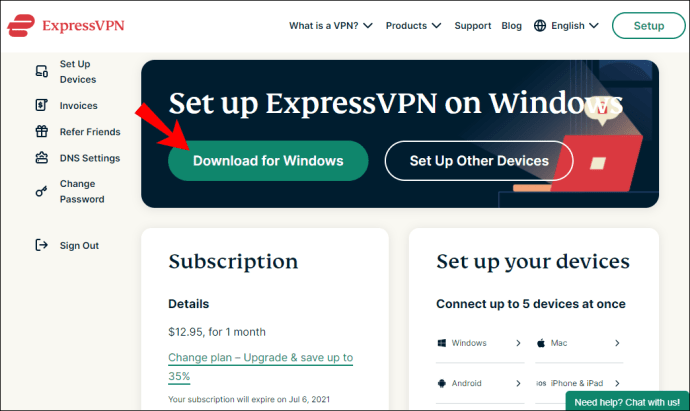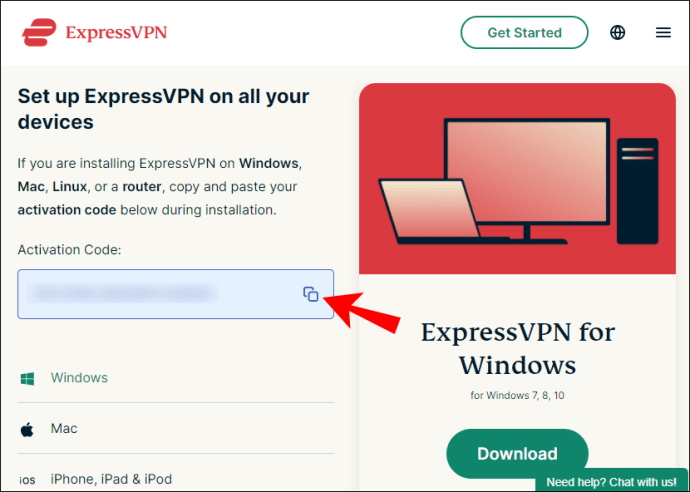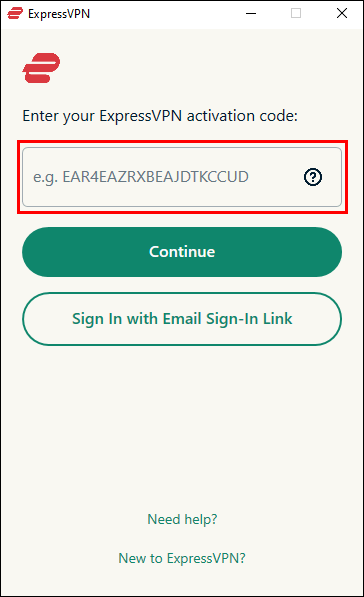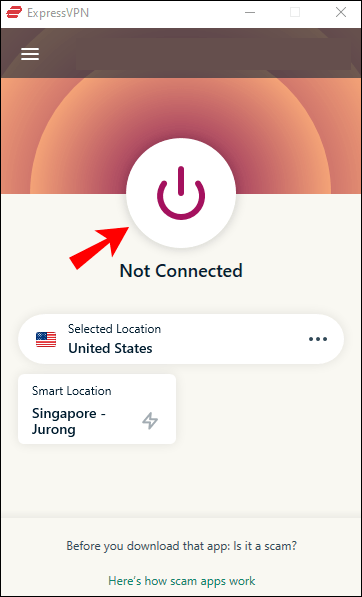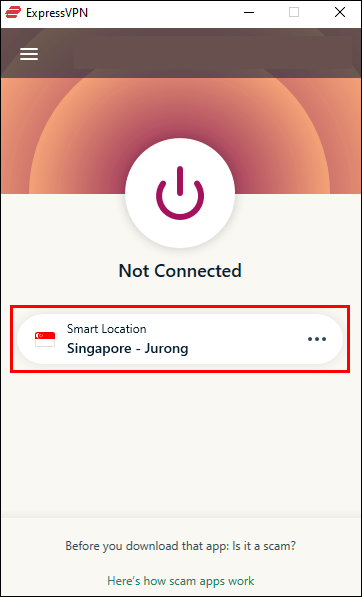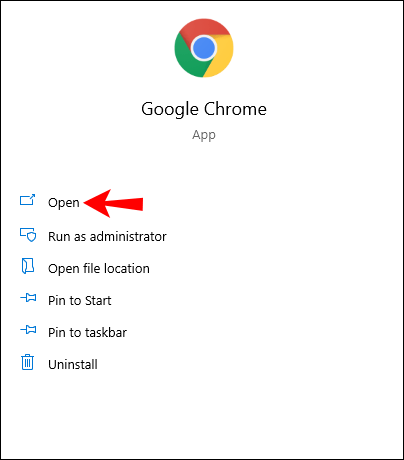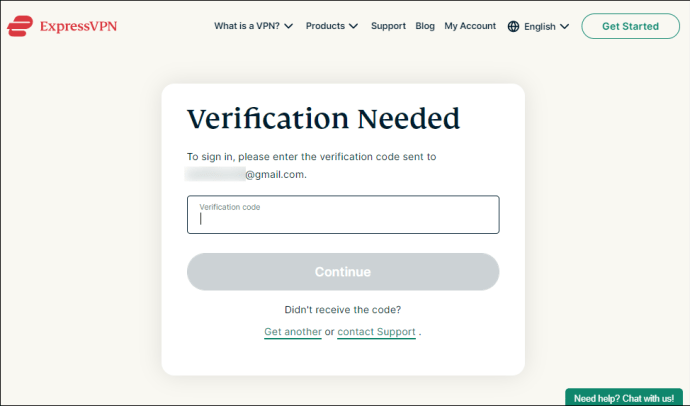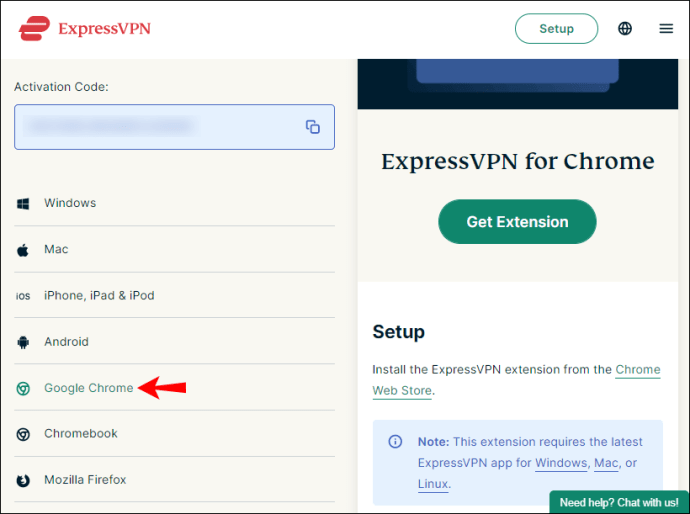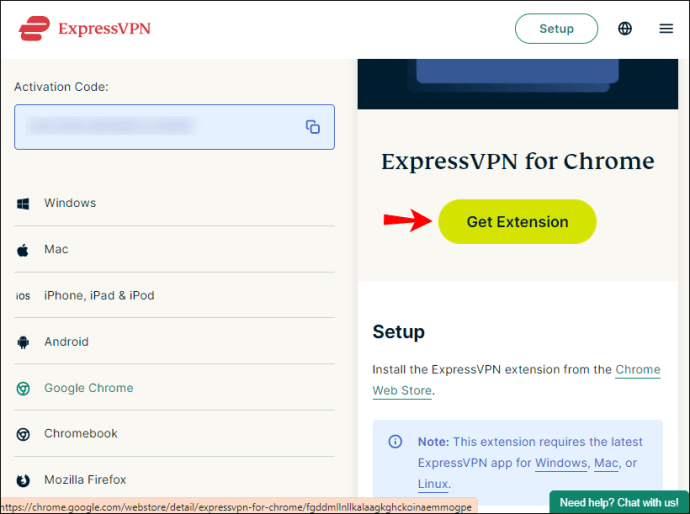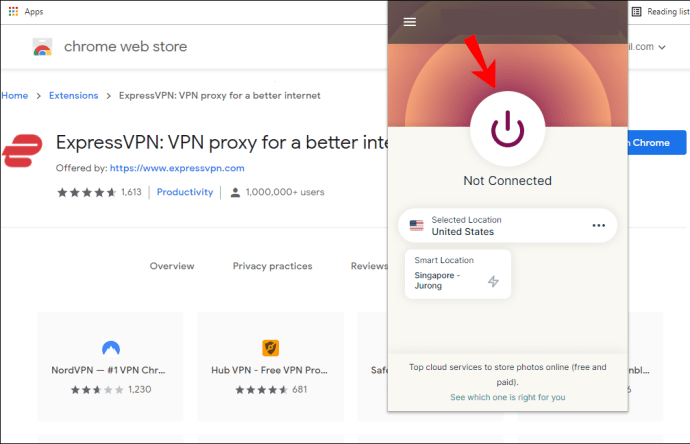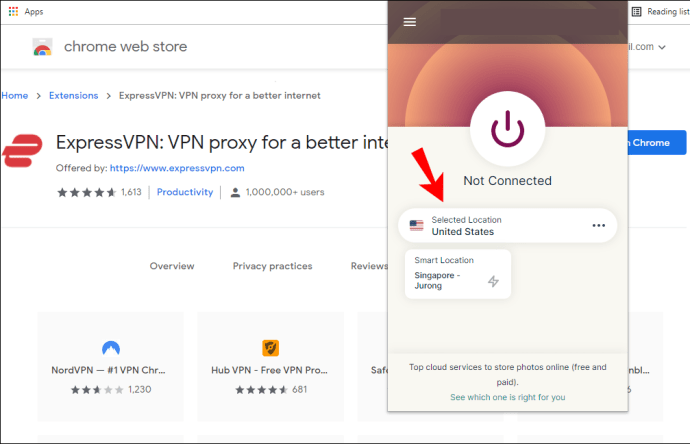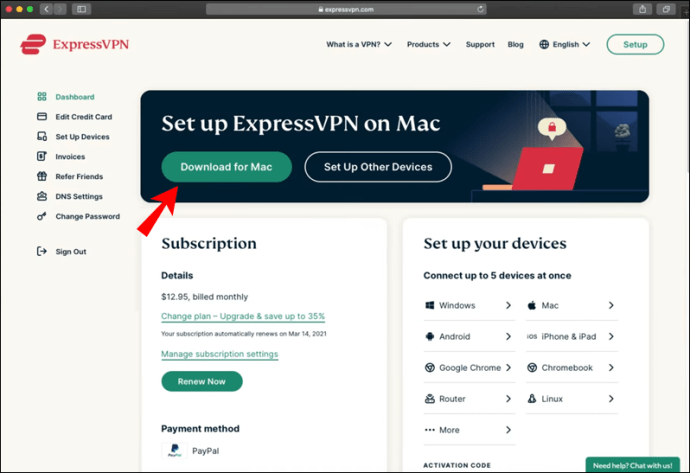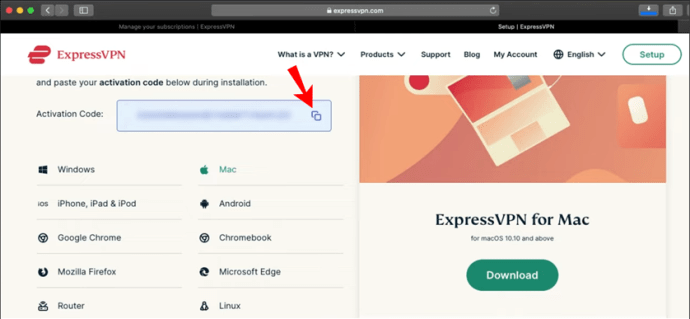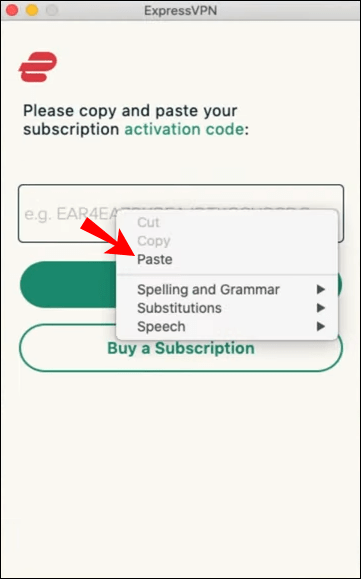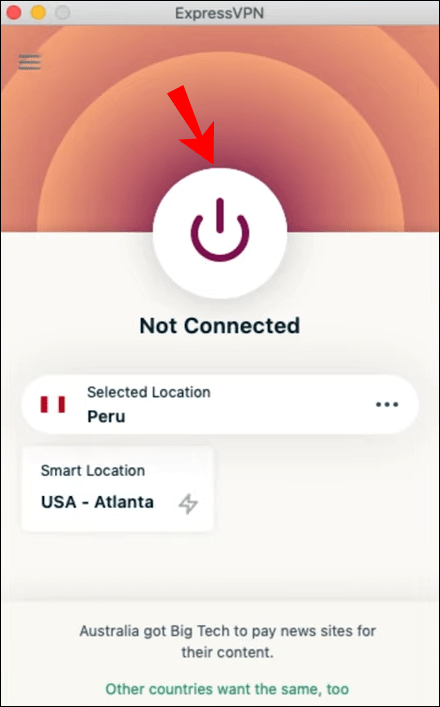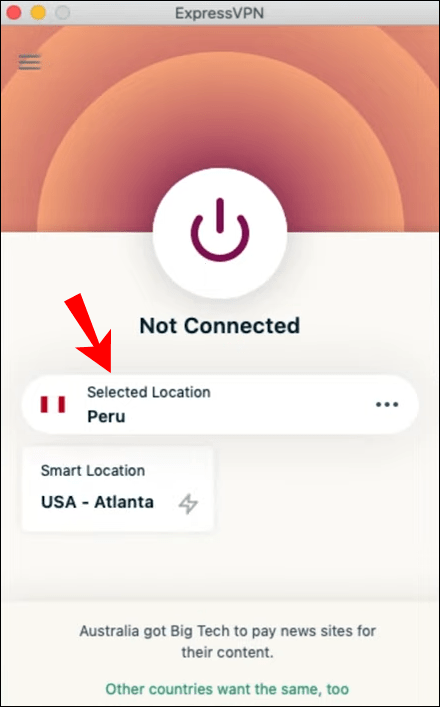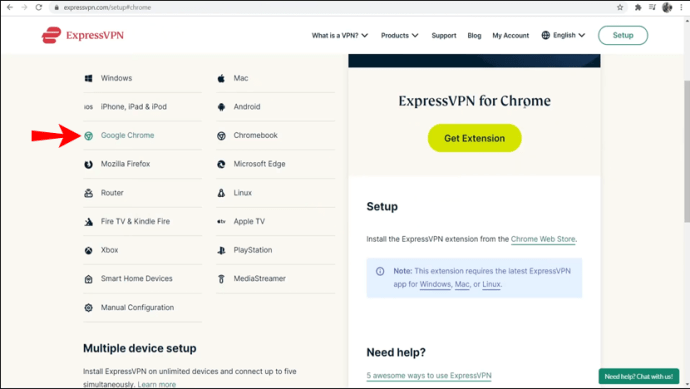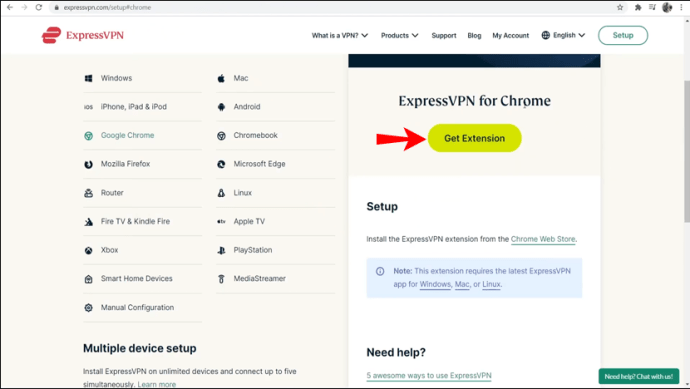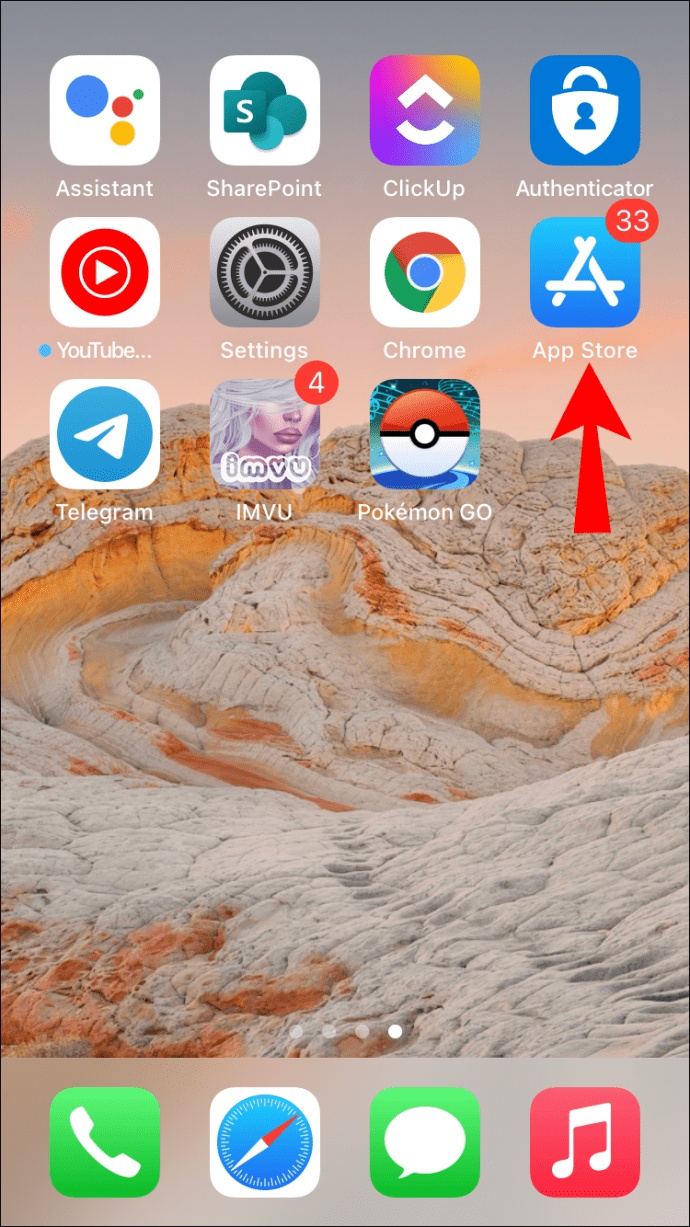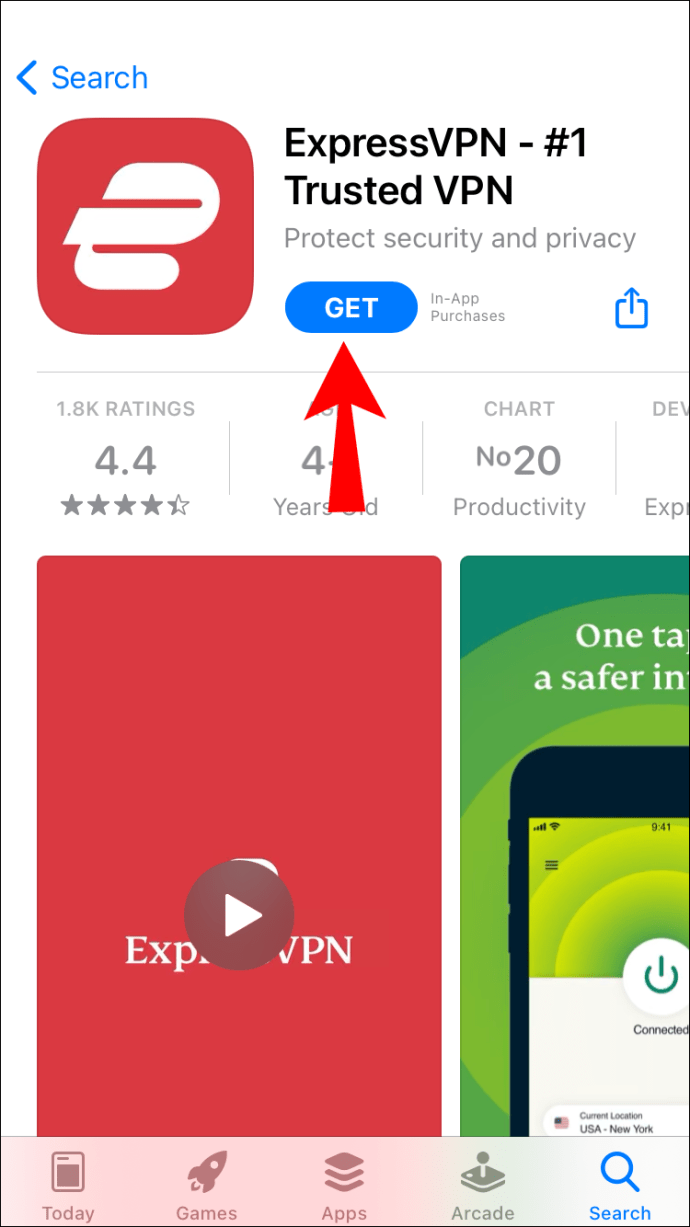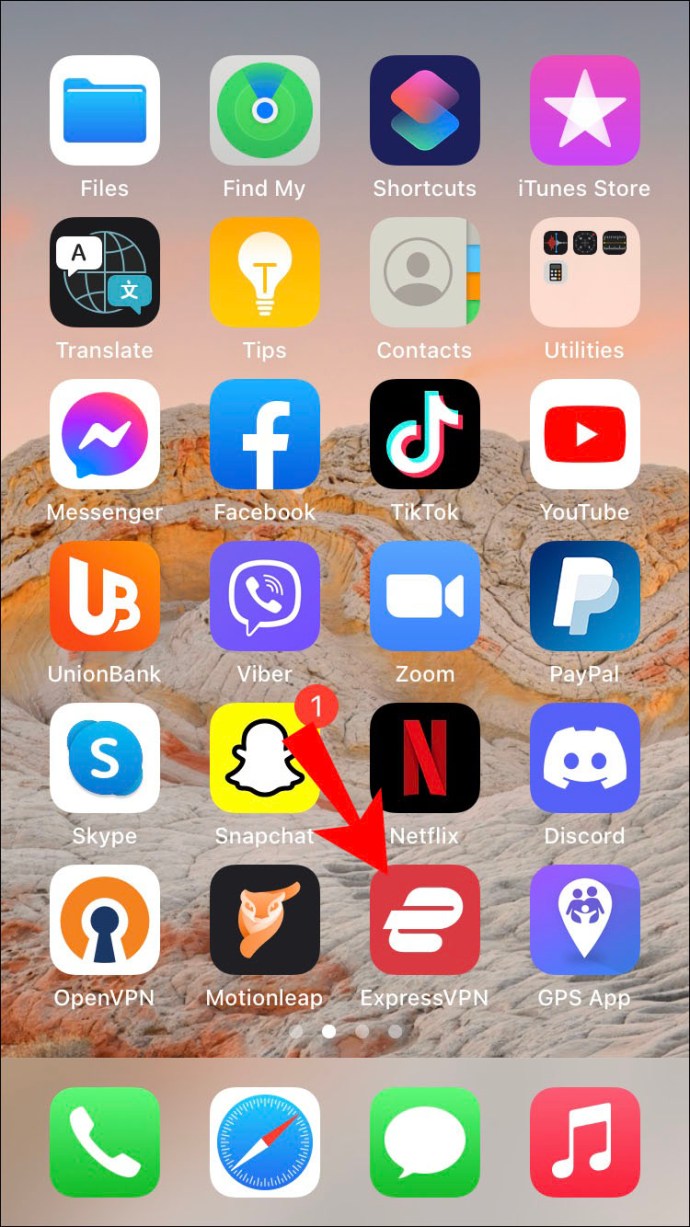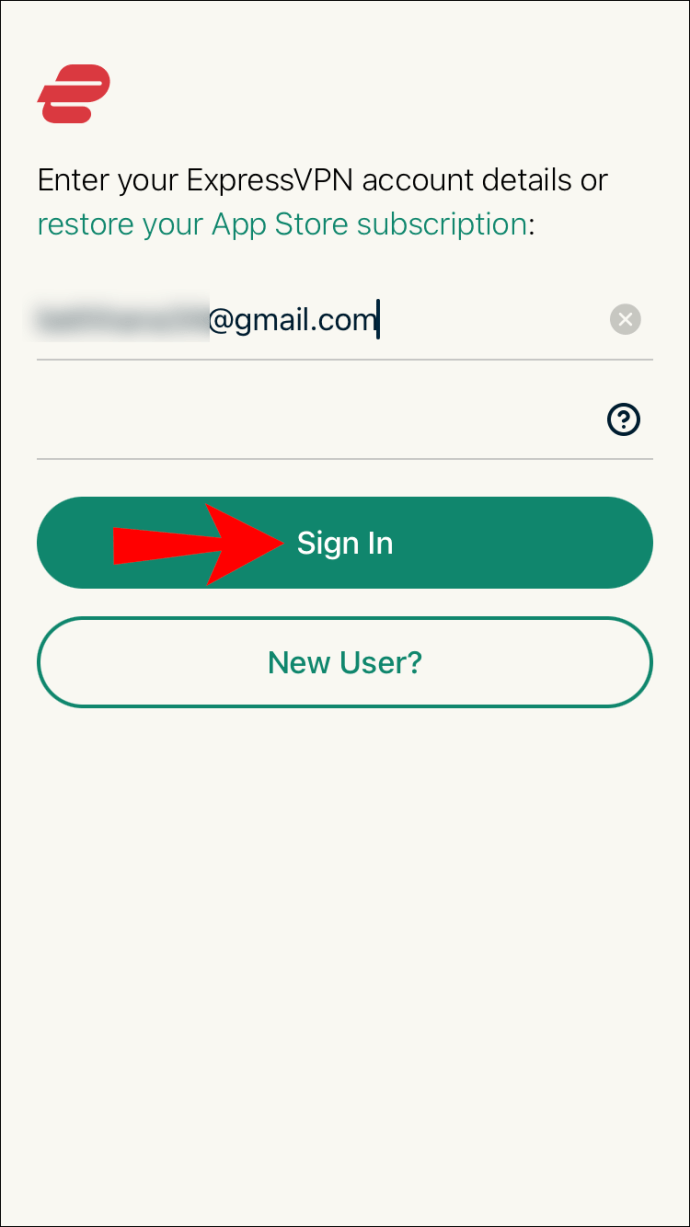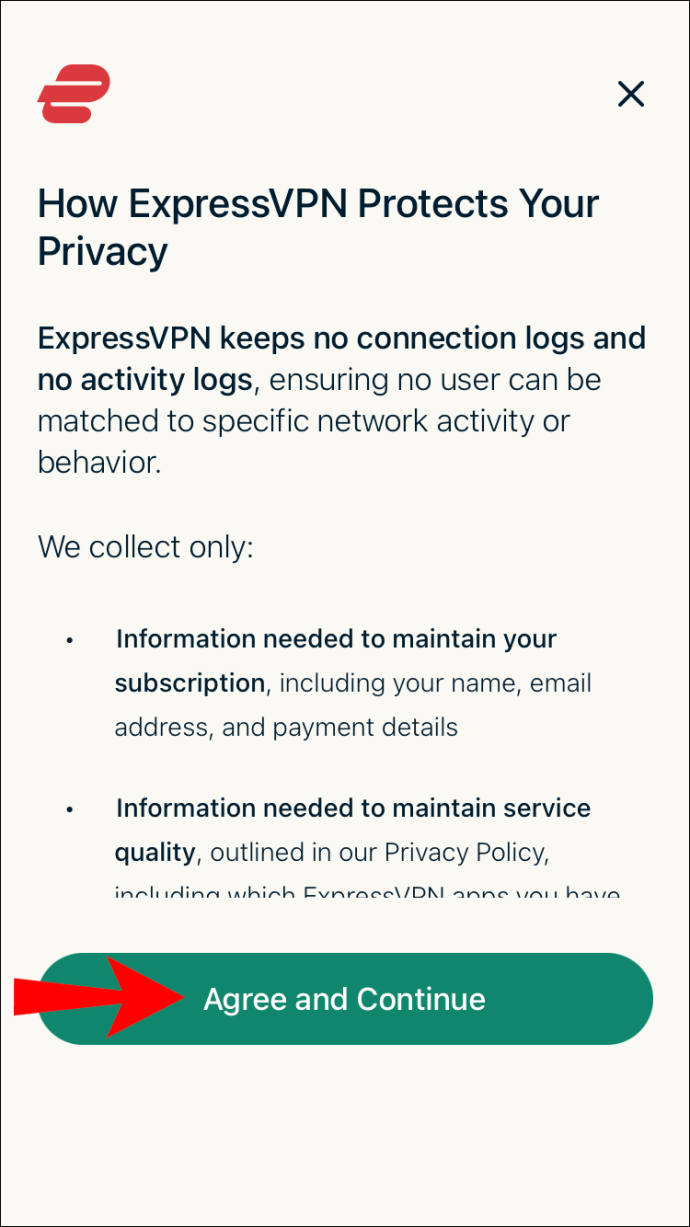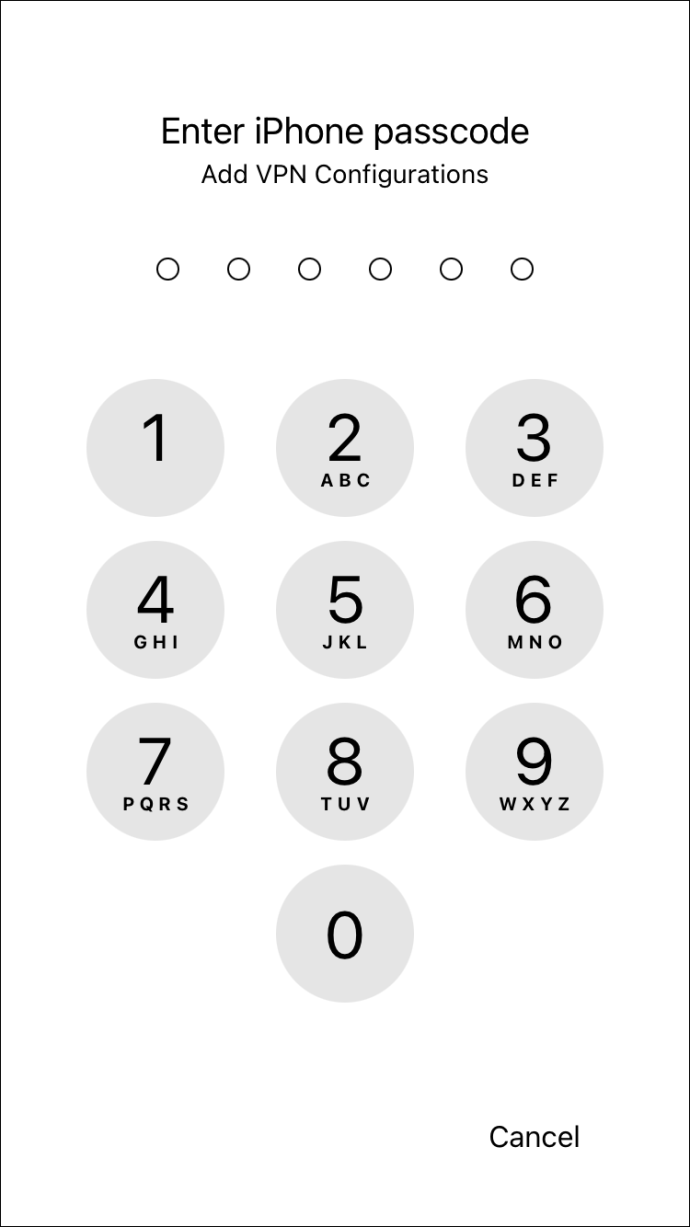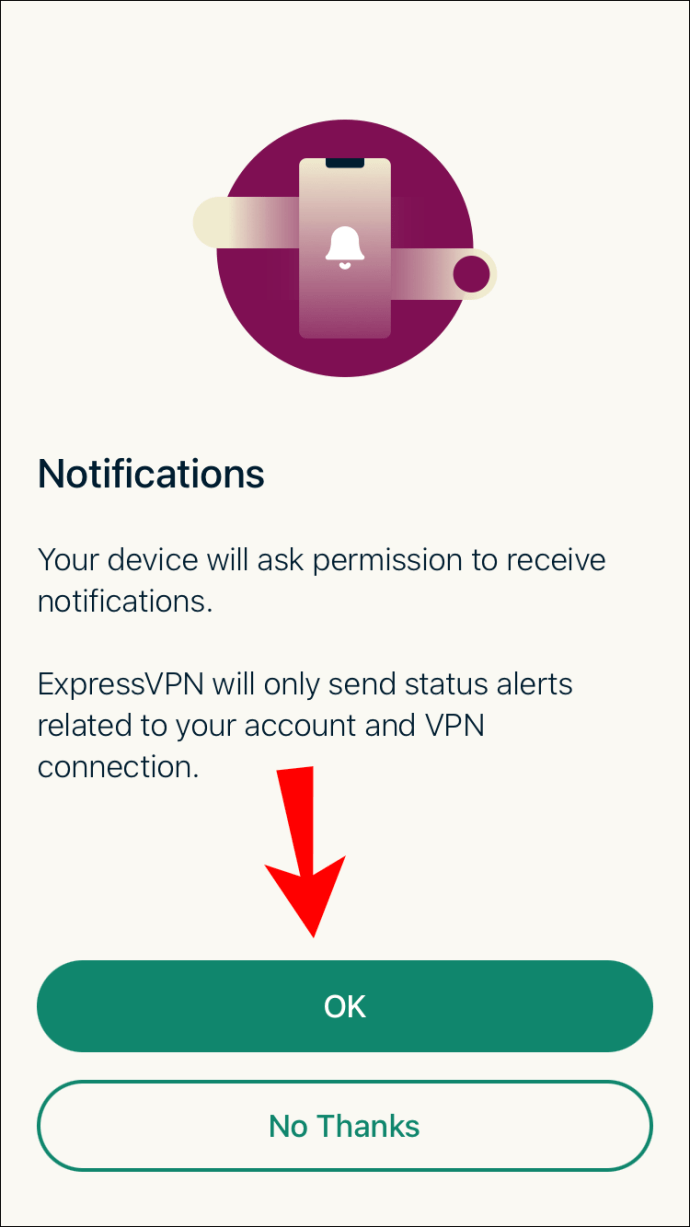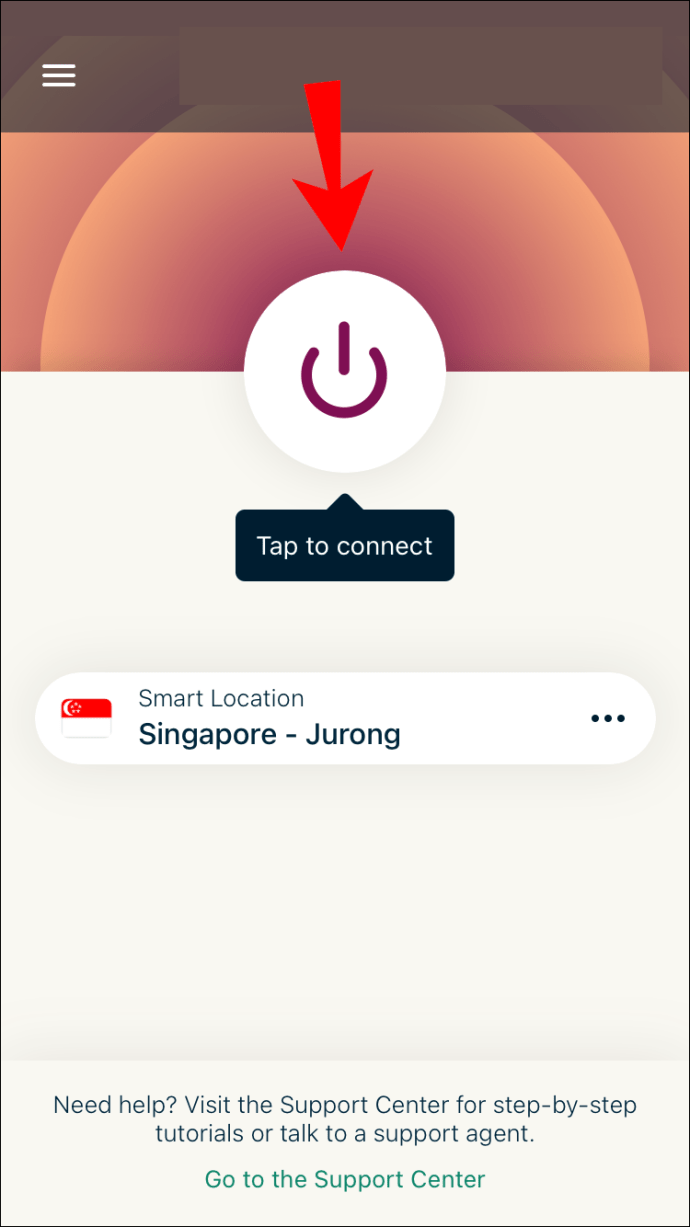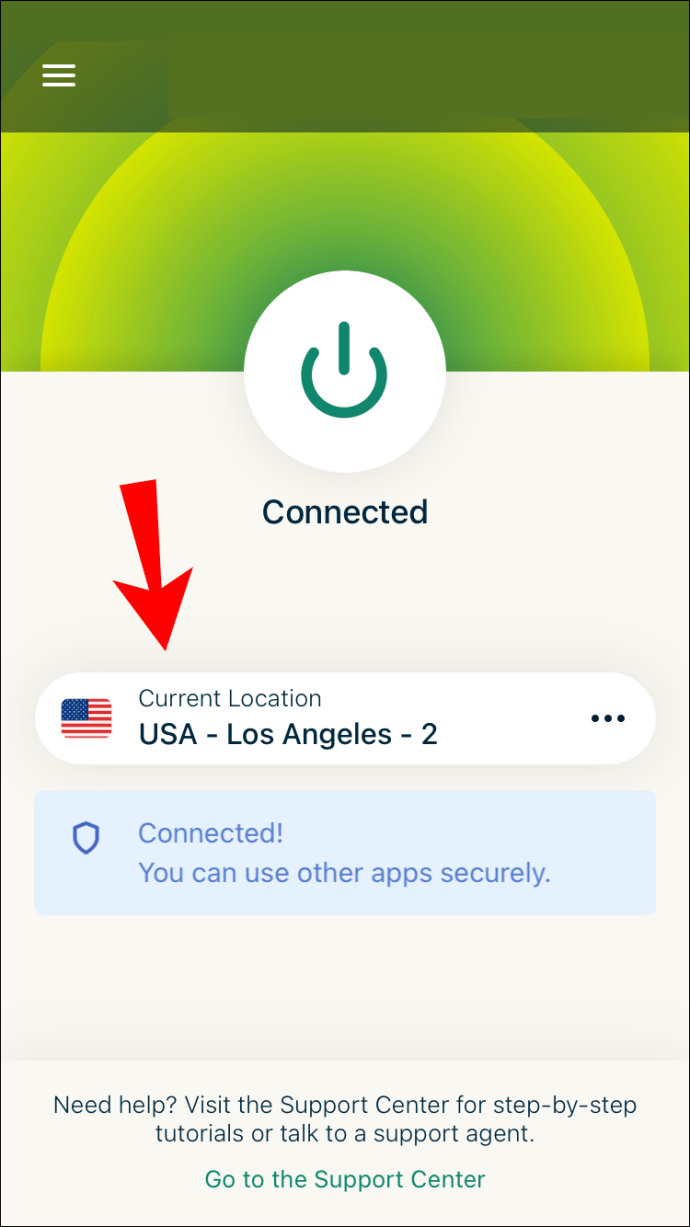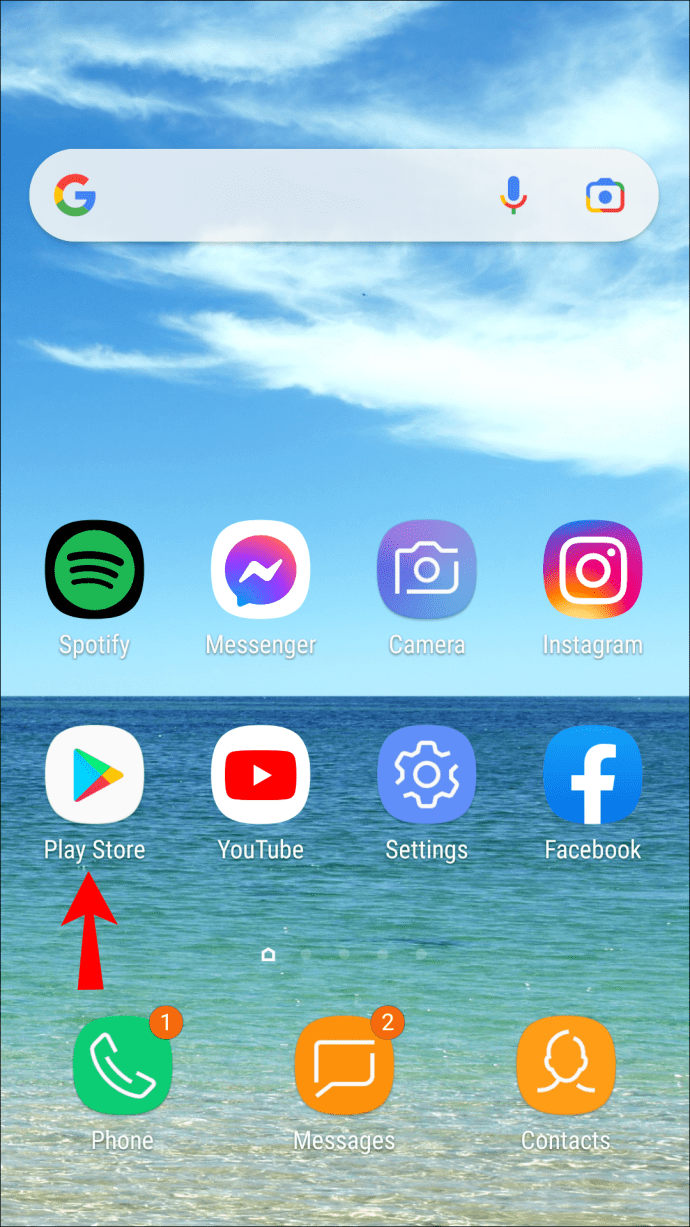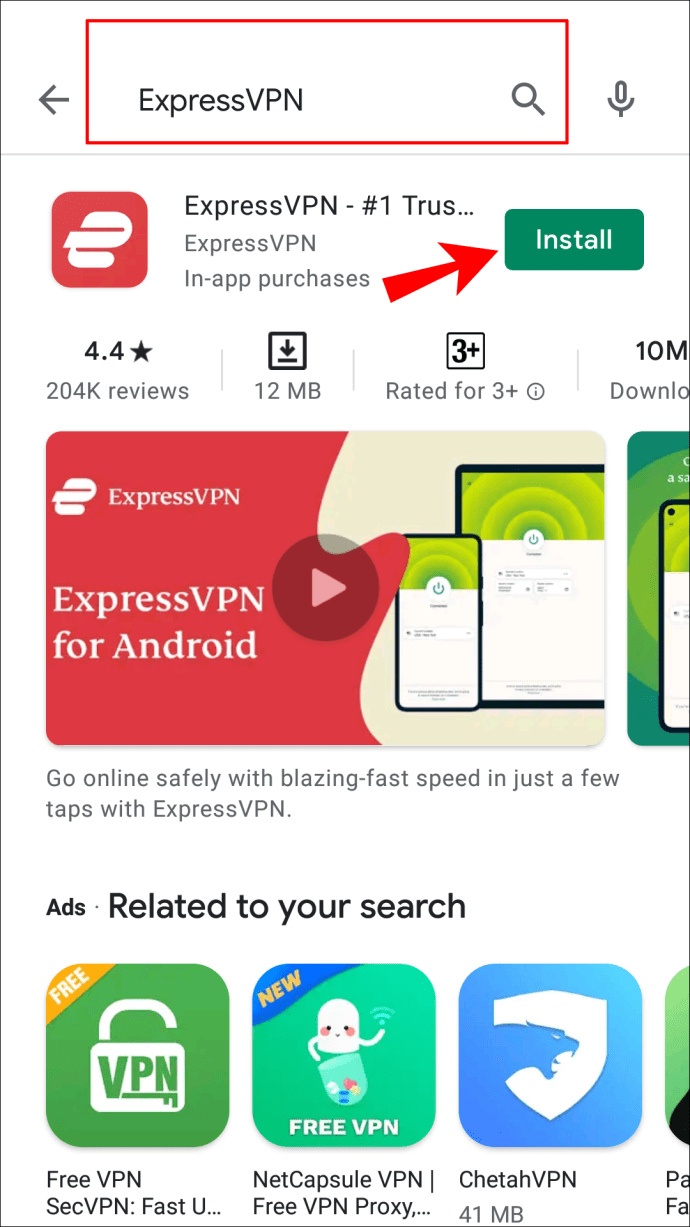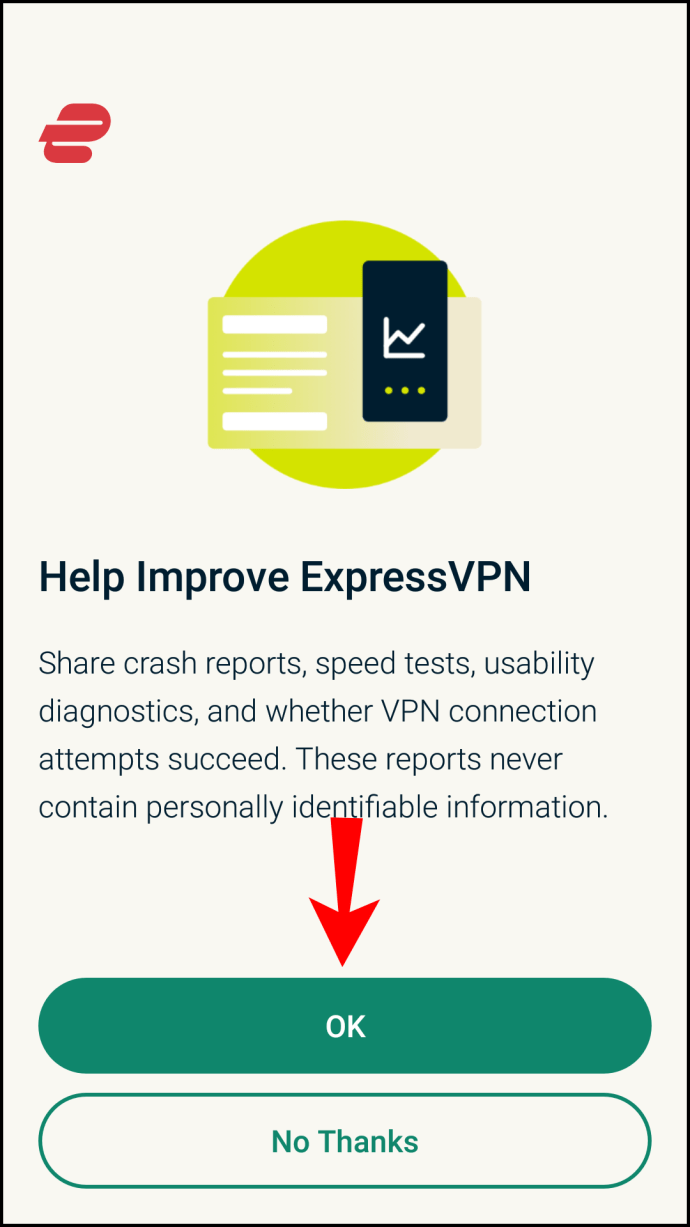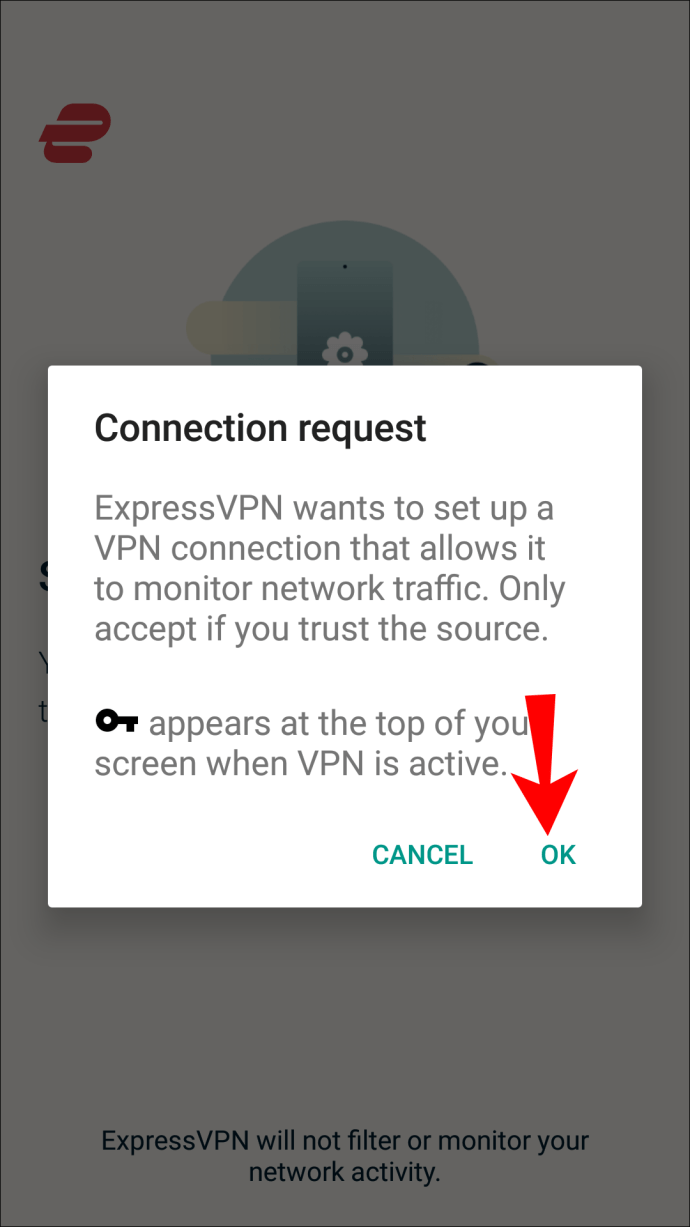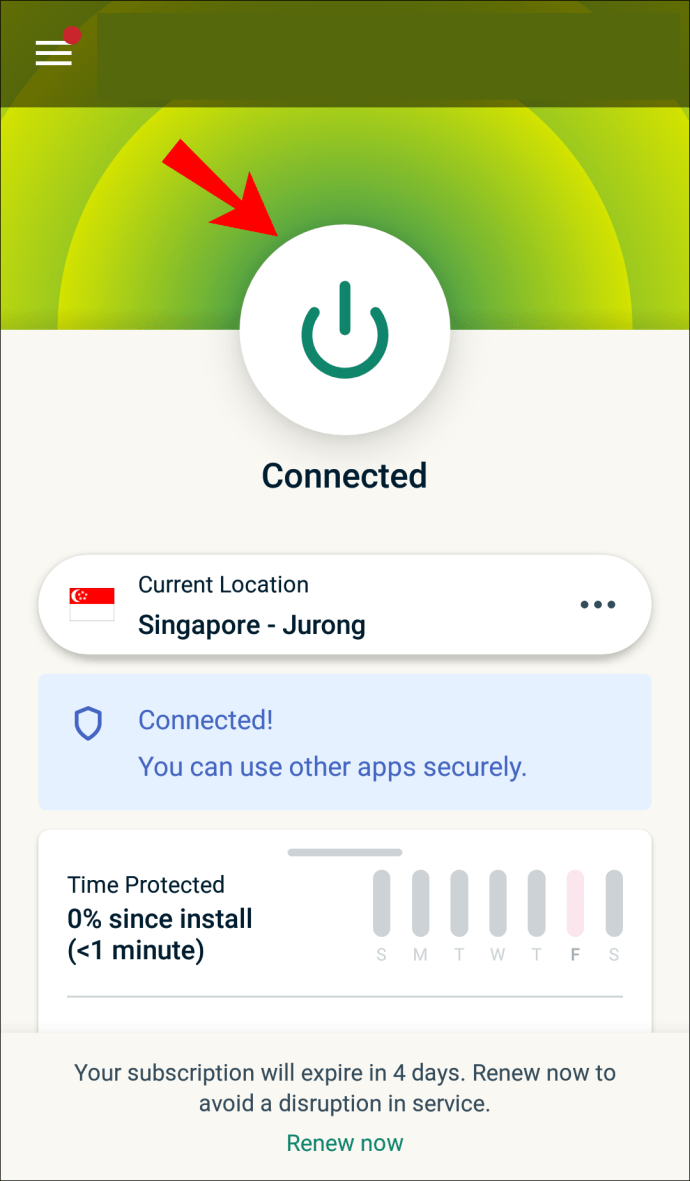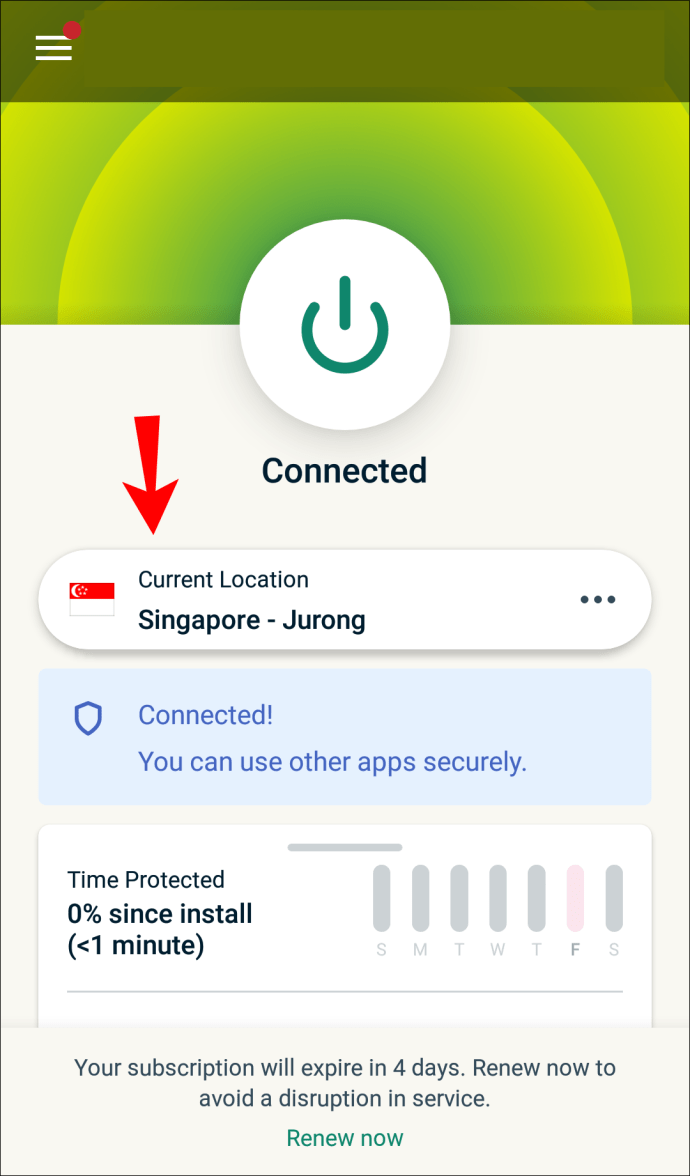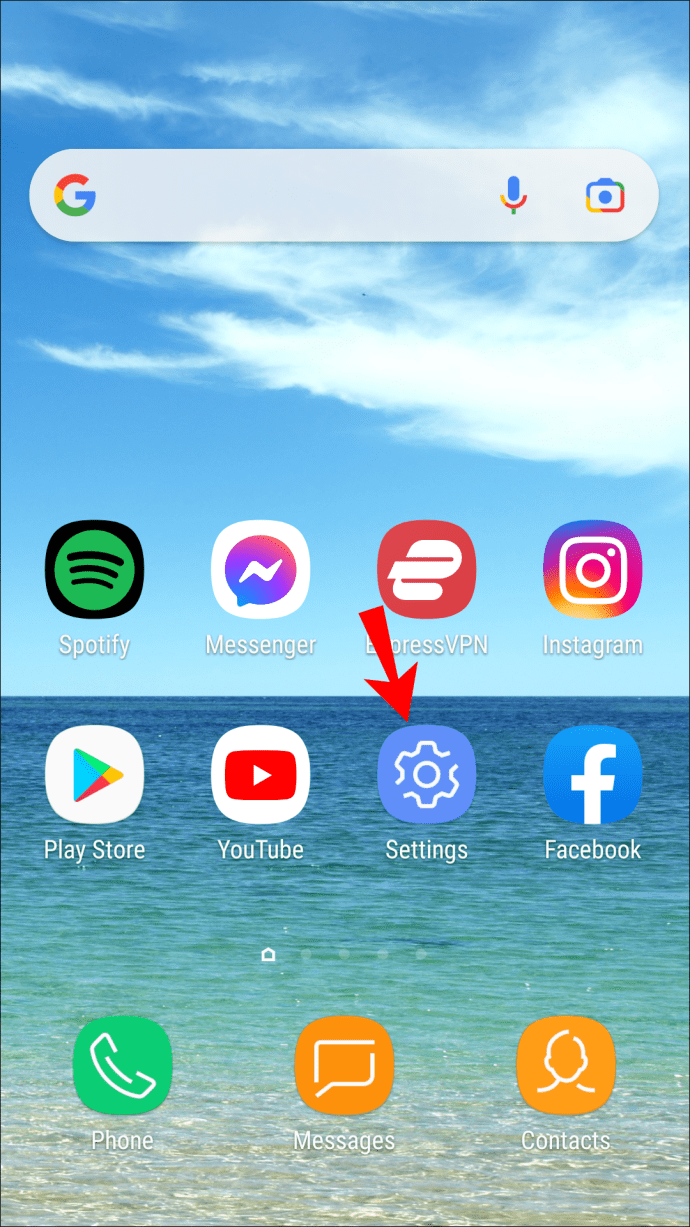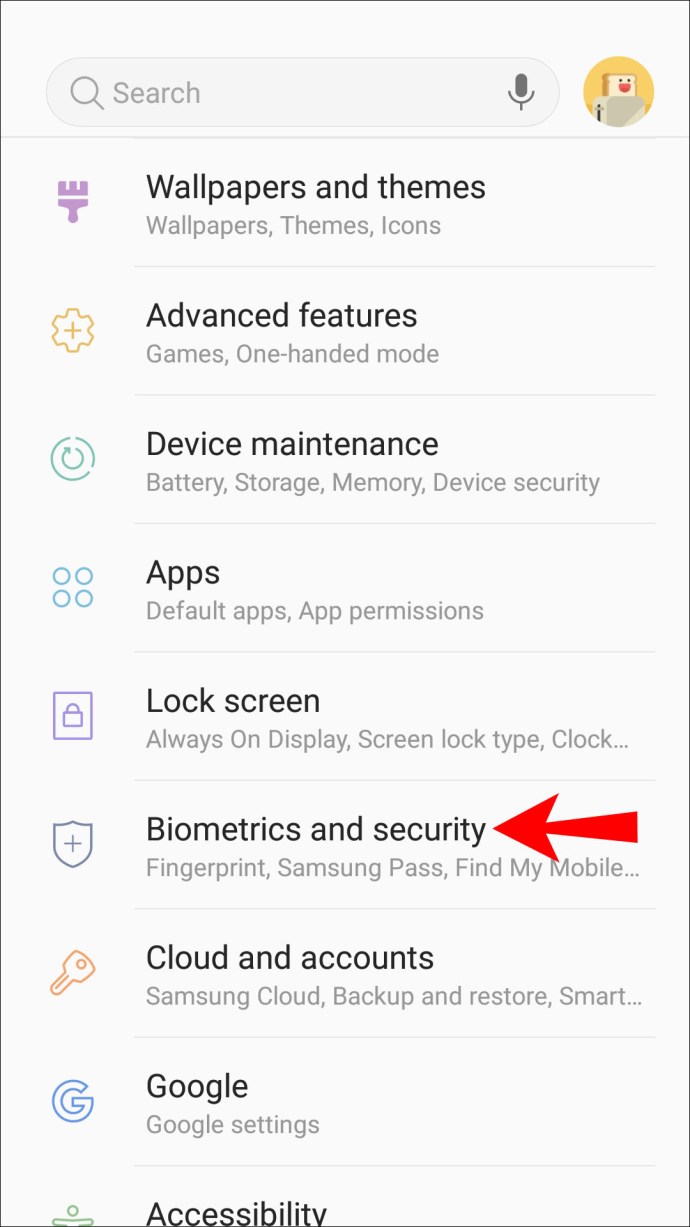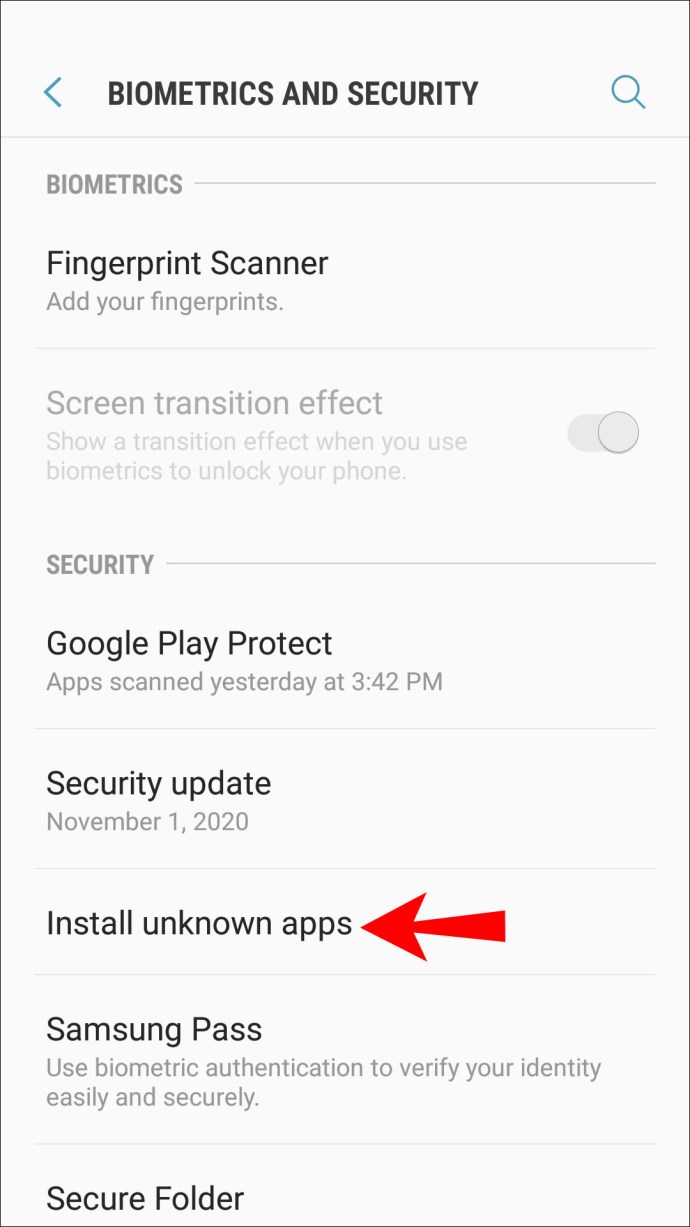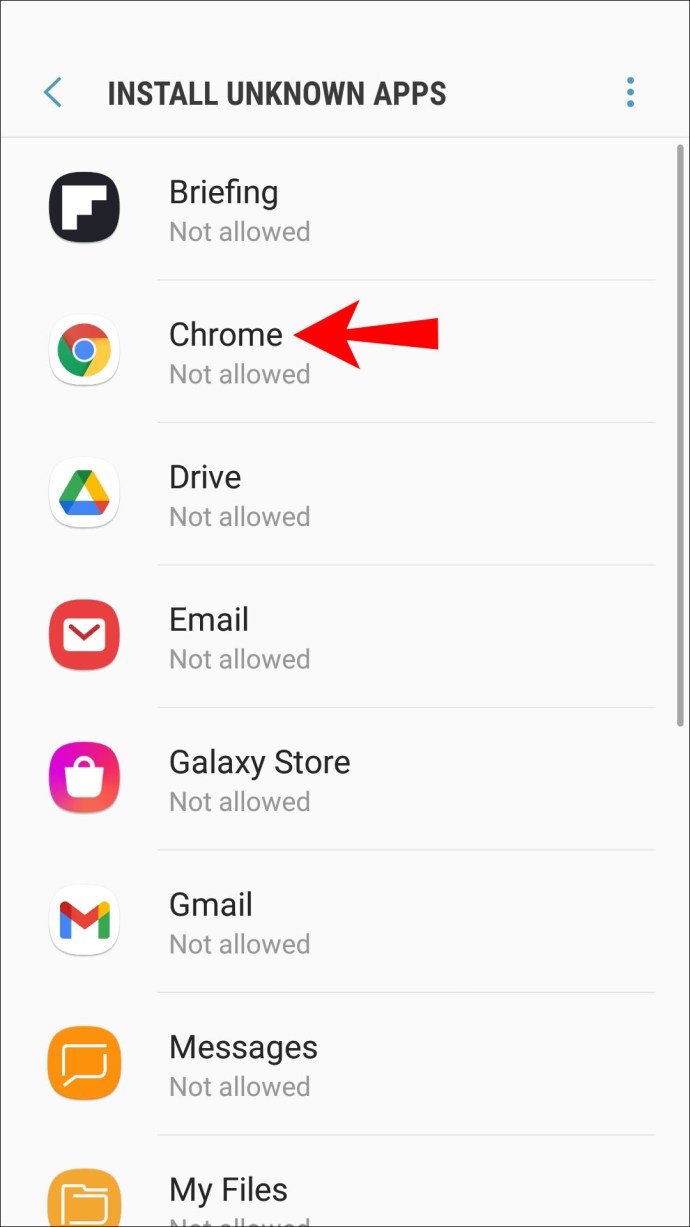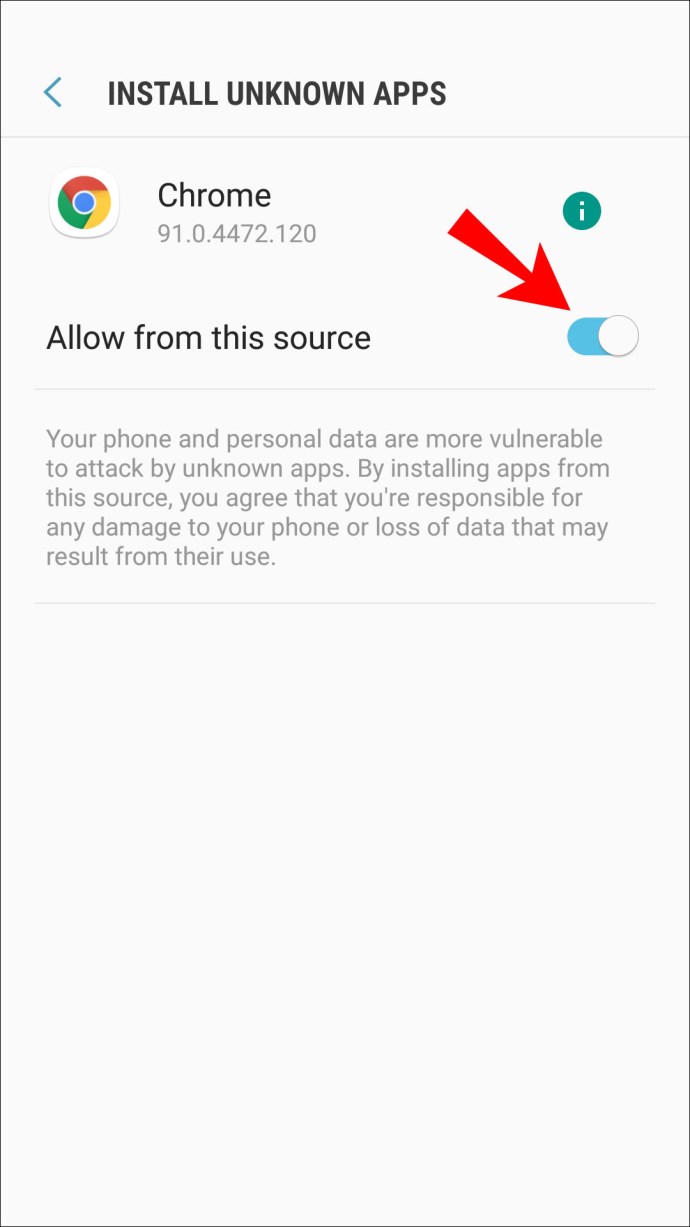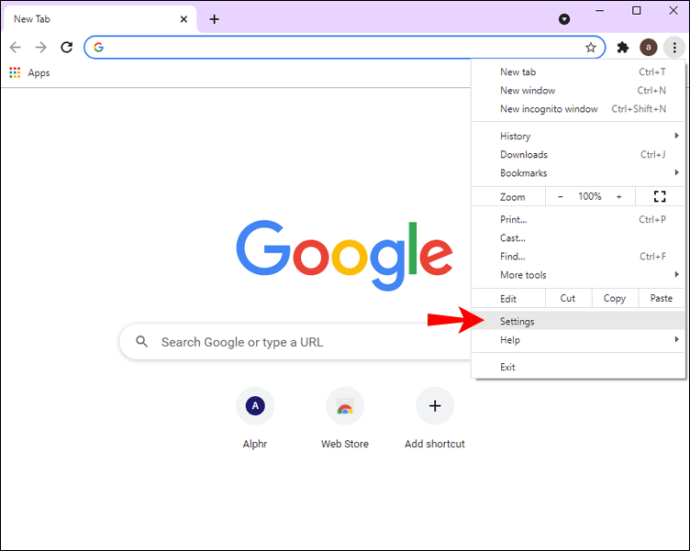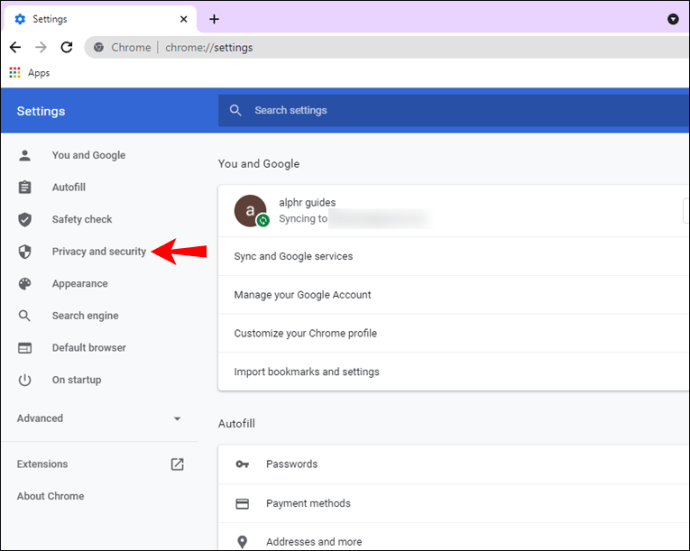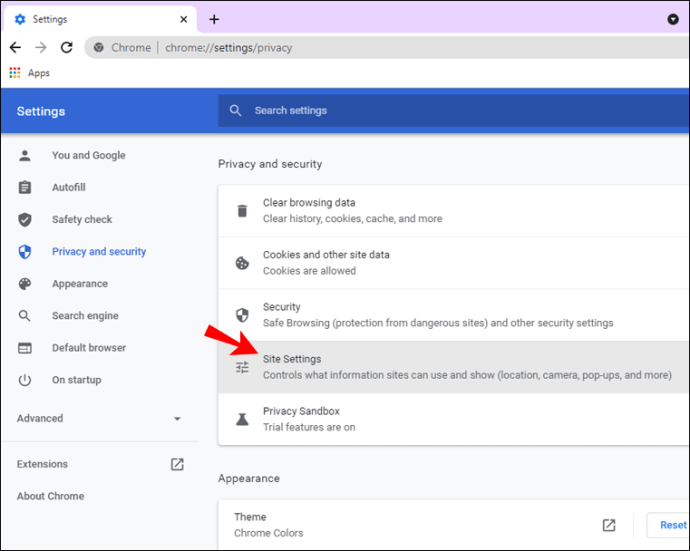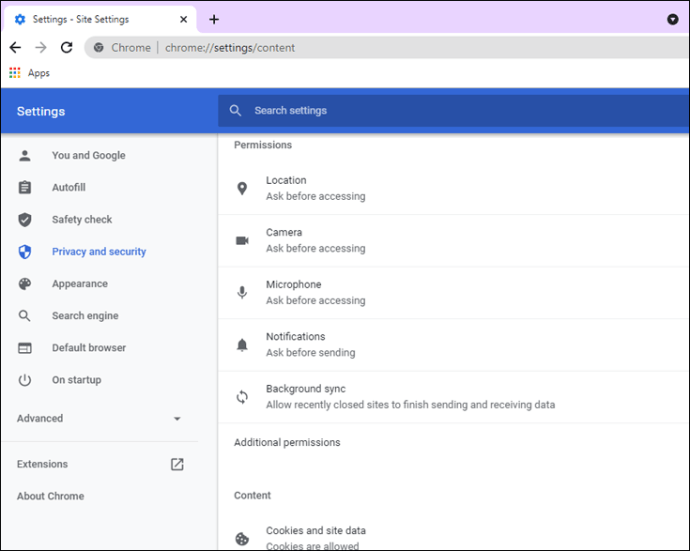ইন্টারনেট সার্ফিং করার সময়, এমন সময় আসে যখন আপনি আপনার দেশে বা অঞ্চলে উপলভ্য বিষয়বস্তুর সম্মুখীন হন না। বিকল্পভাবে, আপনি কেবল সাইবার অপরাধীদের থেকে আপনার অবস্থান লুকিয়ে রাখতে চাইতে পারেন। একটি VPN এই সমস্যাগুলির সর্বোত্তম সমাধান।

এই নিবন্ধে, আমরা আপনাকে একটি VPN, বিশেষ করে ExpressVPN কীভাবে ব্যবহার করতে হয় তা শিখিয়ে দেব। এটি অনেক সাধারণ প্ল্যাটফর্মে ব্যবহার করা যেতে পারে এবং এটি কোনও ট্র্যাফিক লগ রাখে না।
উইন্ডোজ পিসিতে গুগল ক্রোমে আপনার বর্তমান অবস্থান কীভাবে পরিবর্তন করবেন
ধরে নিচ্ছি আপনি Windows 7 এবং তার উপরে ব্যবহার করছেন, আপনি সহজেই ExpressVPN অ্যাপটি পেতে পারেন। ইনস্টলার আপনার জন্য সবকিছু যত্ন নেবে. এখানে আপনি কিভাবে Windows এ আপনার বর্তমান অবস্থান পরিবর্তন করবেন।
সীমিত চুক্তি: 3 মাস বিনামূল্যে! এক্সপ্রেসভিপিএন পান। নিরাপদ এবং বন্ধুত্বপূর্ণ স্ট্রিমিং.30 দিনের টাকা ফেরত গ্যারান্টি
- উইন্ডোজের জন্য অ্যাপটি ডাউনলোড করুন।
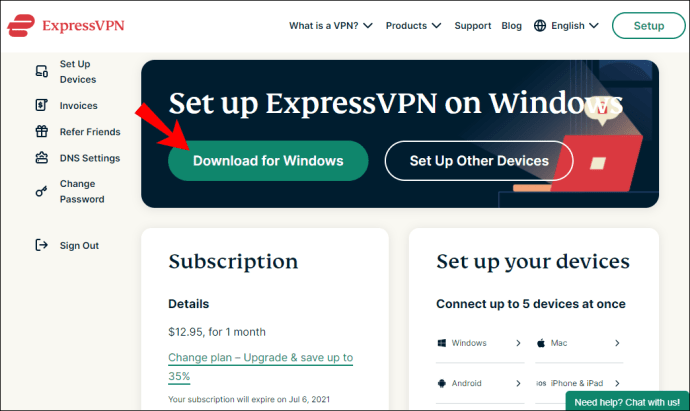
- অ্যাক্টিভেশন কোড পান।
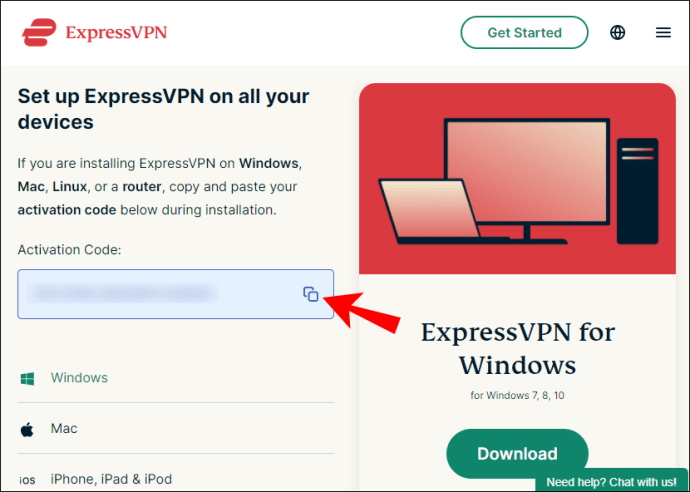
- অ্যাপটি ইনস্টল করুন।
- সাইন ইন করুন এবং আপনার অ্যাক্টিভেশন কোড লিখুন।
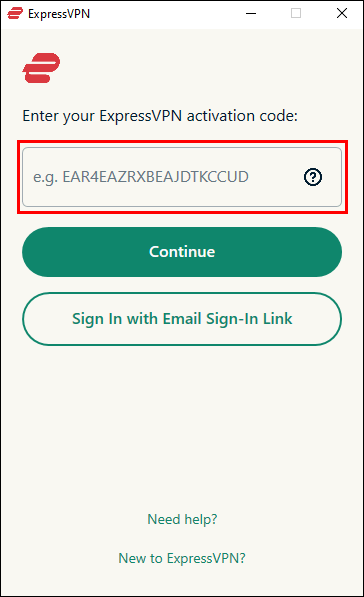
- এক্সপ্রেসভিপিএন চালু করুন।
- উইন্ডোর মাঝখানে ‘অন’ বোতামে ক্লিক করুন।
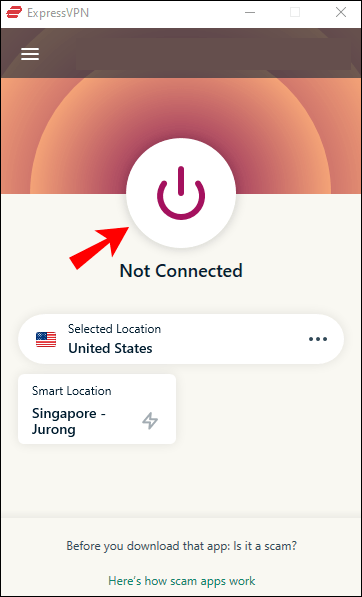
- বোতামের নীচে, আপনি সংযোগ করার জন্য নির্দিষ্ট সার্ভার এবং অবস্থানগুলি নির্বাচন করতে পারেন৷
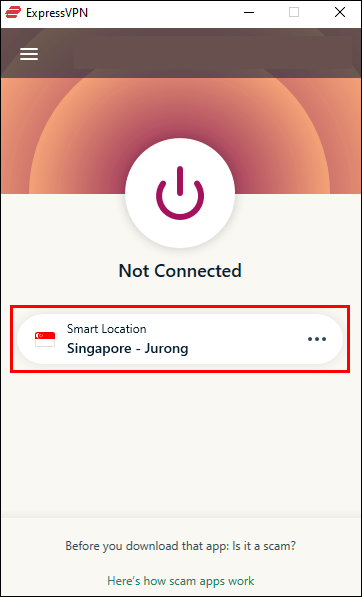
- গুগল ক্রোম চালু করুন।
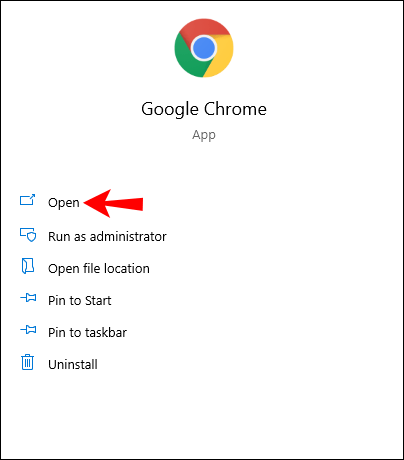
- আপনি বেনামে নেট সার্ফ করতে সক্ষম হওয়া উচিত.
আপনি অ্যাক্টিভেশন কোড টাইপ করতে না চাইলে, আপনি একটি ইমেল সাইন-ইন লিঙ্ক দিয়ে সাইন ইন করতে পারেন। যেকোনো ডিভাইসে ইমেল খোলার সময়, আপনার Express VPN অ্যাপটি স্বয়ংক্রিয়ভাবে খুলবে।
যদিও এটির জন্য আপনাকে Chrome এর প্রান্তে কিছু করার প্রয়োজন নেই, আপনি Express VPN ব্রাউজার এক্সটেনশন পেতে পারেন। এমনকি আপনি Chrome লঞ্চ করার সময় এটি সংযোগ করার জন্য সেট করতে পারেন৷
কীভাবে একটি ভিপিএন ক্রোম এক্সটেনশন দিয়ে গুগল ক্রোমে আপনার অবস্থান পরিবর্তন করবেন
- ExpressVPN সেটআপ পৃষ্ঠায় যান।
- প্রবেশ করুন.

- আপনার যাচাইকরণ কোড পান.
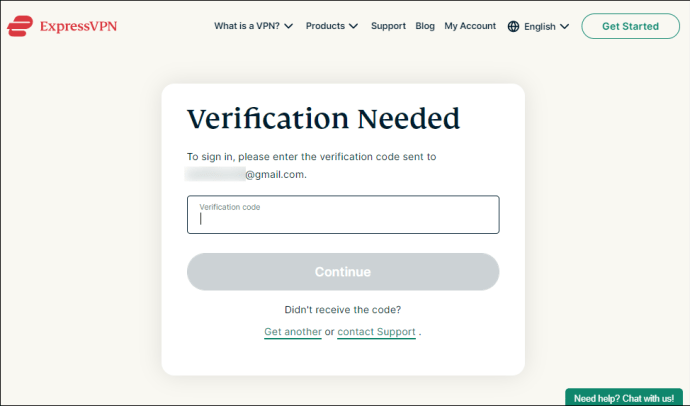
- বাম দিকে Google Chrome নির্বাচন করুন।
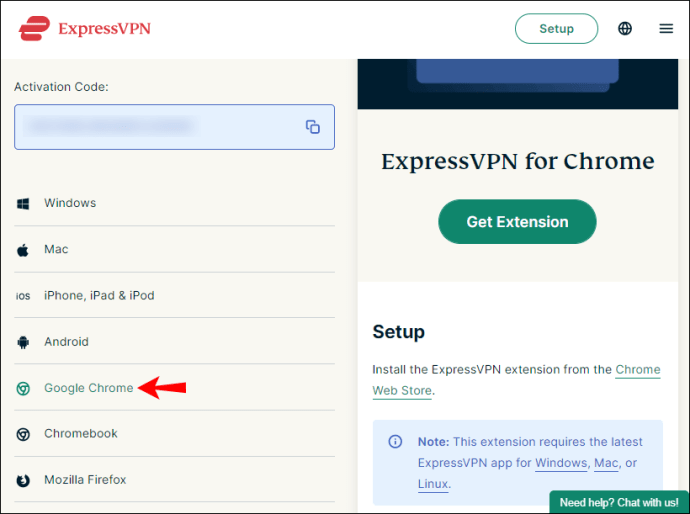
- "এক্সটেনশন পান" নির্বাচন করুন।
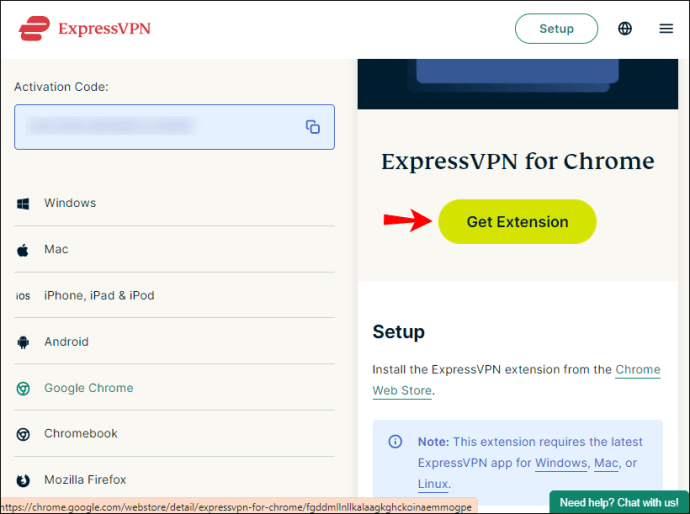
- 'অন' বোতামে ক্লিক করুন।
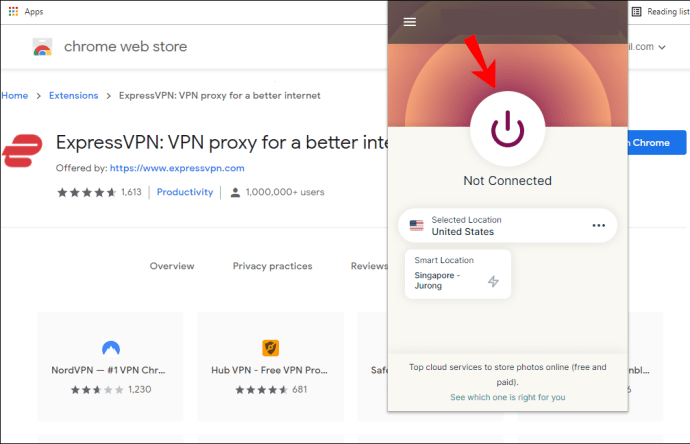
- বোতামের নীচে, আপনি সংযোগ করার জন্য নির্দিষ্ট সার্ভার এবং অবস্থানগুলি নির্বাচন করতে পারেন৷
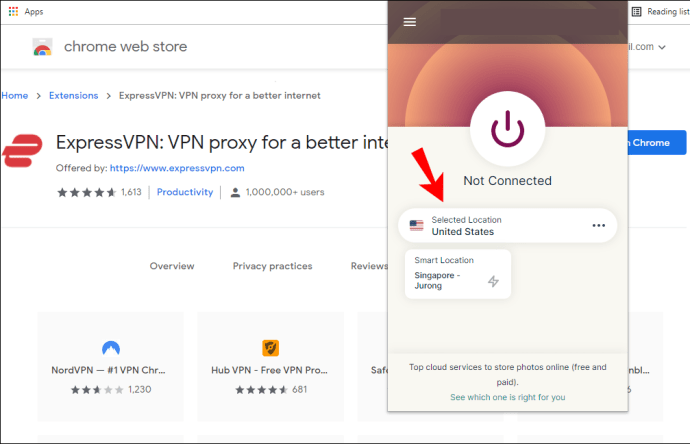
আপনি অ্যাপ বা Chrome এক্সটেনশন ব্যবহার করছেন কিনা তার উপর নির্ভর করে অন্যান্য বিকল্প রয়েছে। এর মধ্যে রয়েছে স্পুফিং, WebRTC ব্লক করা এবং সম্ভব হলে HTTPS-এর সাথে সংযোগ করা।
সীমিত চুক্তি: 3 মাস বিনামূল্যে! এক্সপ্রেসভিপিএন পান। নিরাপদ এবং বন্ধুত্বপূর্ণ স্ট্রিমিং.30 দিনের টাকা ফেরত গ্যারান্টি
ম্যাকে গুগল ক্রোমে আপনার বর্তমান অবস্থান কীভাবে পরিবর্তন করবেন
ExpressVPN ম্যাকেও উপলব্ধ, এবং আপনার অবস্থান পরিবর্তন করা সহজ। আপনি কিভাবে Mac এ এটি করতে পারেন তা দেখে নেওয়া যাক। এটি Mac OS X 10.10 এবং তার বেশির জন্য কাজ করে।
- ম্যাকের জন্য অ্যাপটি ডাউনলোড করুন।
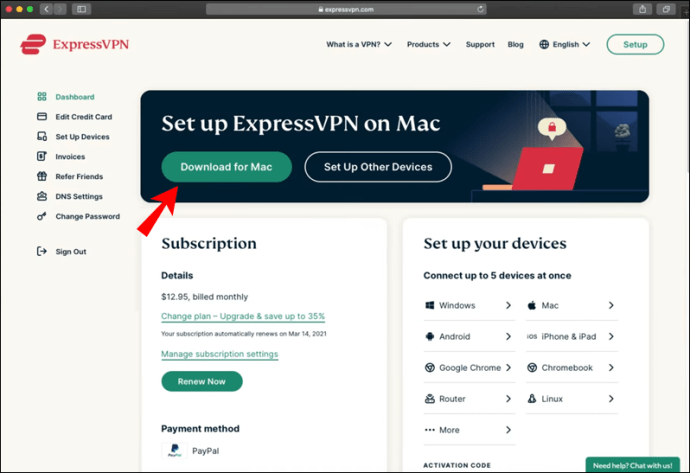
- আপনার অ্যাক্টিভেশন কোড পান।
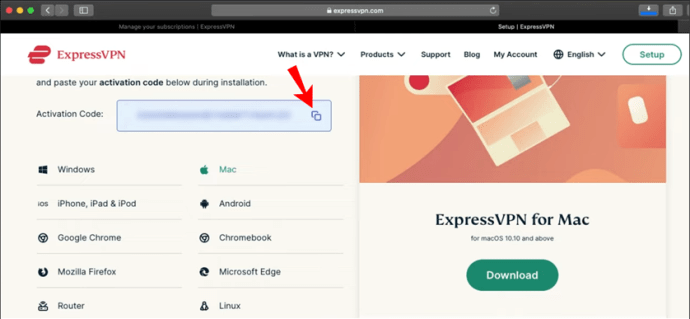
- এক্সপ্রেসভিপিএন ইনস্টল করুন।
- সাইন ইন করুন এবং আপনার অ্যাক্টিভেশন কোড লিখুন।
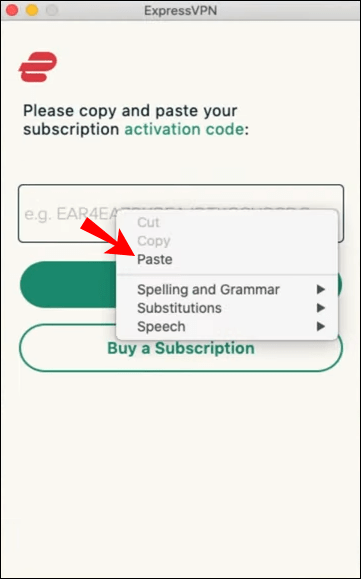
- ExpressVPN IKEv2 কে অনুমতি দেওয়ার জন্য অনুরোধ করা হলে, "অনুমতি দিন" নির্বাচন করুন।
- এক্সপ্রেসভিপিএন চালু করুন।
- উইন্ডোর মাঝখানে ‘অন’ বোতামে ক্লিক করুন।
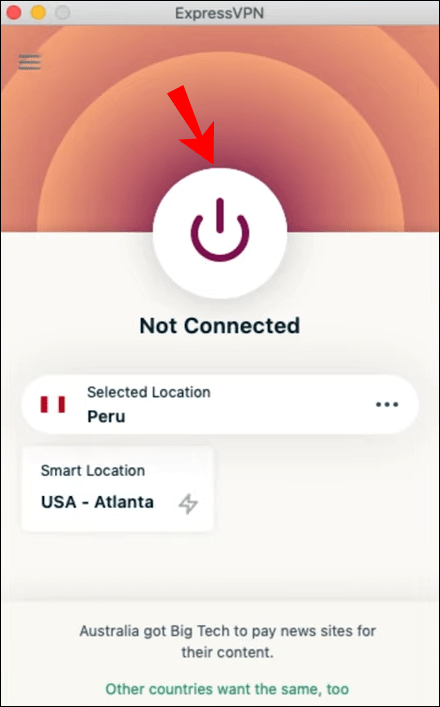
- বোতামের নীচে, আপনি সংযোগ করার জন্য নির্দিষ্ট সার্ভার এবং অবস্থানগুলি নির্বাচন করতে পারেন৷
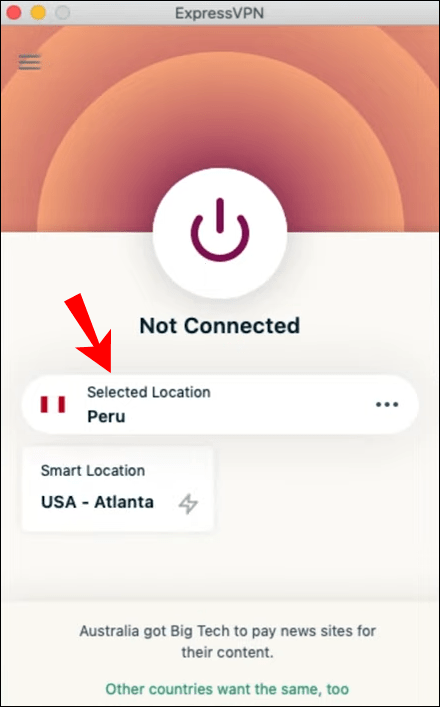
- গুগল ক্রোম চালু করুন।
- আপনি বেনামে নেট সার্ফ করতে সক্ষম হওয়া উচিত.
আপনি Mac এ ExpressVPN এর জন্য Google Chrome ব্রাউজার এক্সটেনশনও পেতে পারেন। এটি উইন্ডোজ হিসাবে অভিন্নভাবে কাজ করে।
- ExpressVPN সেটআপ পৃষ্ঠায় যান।
- প্রবেশ করুন.
- আপনার যাচাইকরণ কোড পান.
- বাম দিকে Google Chrome নির্বাচন করুন।
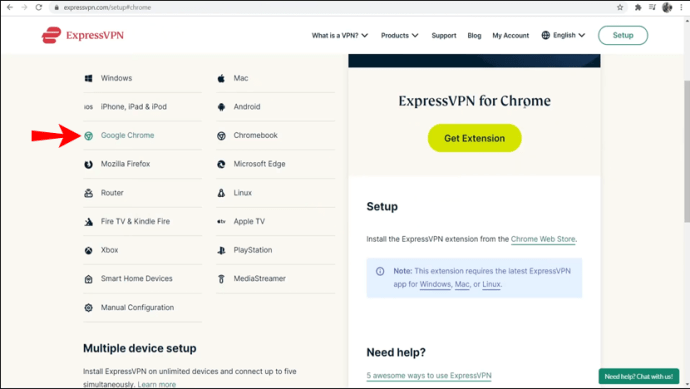
- "এক্সটেনশন পান" নির্বাচন করুন।
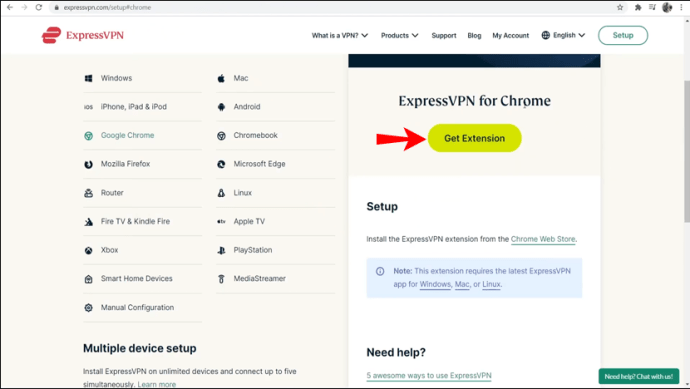
- 'অন' বোতামে ক্লিক করুন।
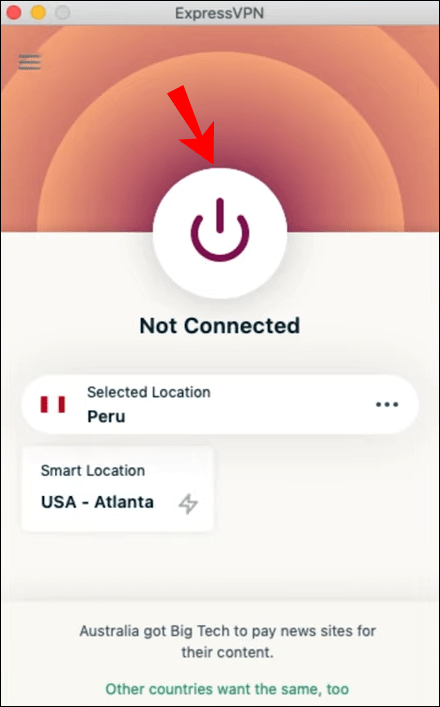
- বোতামের নীচে, আপনি সংযোগ করার জন্য নির্দিষ্ট সার্ভার এবং অবস্থানগুলি নির্বাচন করতে পারেন৷
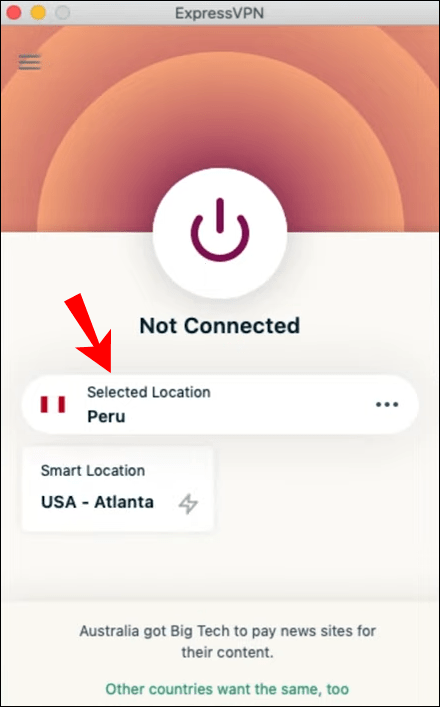
কিভাবে একটি Chromebook এ Google Chrome এ আপনার বর্তমান অবস্থান পরিবর্তন করবেন
যেহেতু একটি Chromebook Chrome OS এ চলে, তাই আপনি Google Play Store এ অ্যাপটি পেতে পারেন। এটি সুবিধাজনক এবং একটি ফোনের জন্য একটি অ্যাপ পাওয়ার অনুরূপ।
সীমিত চুক্তি: 3 মাস বিনামূল্যে! এক্সপ্রেসভিপিএন পান। নিরাপদ এবং বন্ধুত্বপূর্ণ স্ট্রিমিং.30 দিনের টাকা ফেরত গ্যারান্টি
- আপনার Chromebook-এ Google Play Store চালু করুন।
- ExpressVPN অ্যাপ খুঁজুন এবং ডাউনলোড করুন।
- অ্যাপটি চালু করুন।
- আপনার শংসাপত্র দিয়ে সাইন ইন করুন.
- VPN সংযোগ সেট আপ করতে ExpressVPN অনুমতি দিন।
- 'অন' বোতামে ক্লিক করুন।
- বোতামের নীচে, আপনি সংযোগ করার জন্য নির্দিষ্ট সার্ভার এবং অবস্থানগুলি নির্বাচন করতে পারেন৷
Chromebooks বিশেষ করে হ্যাক এবং অন্যান্য হুমকির জন্য সংবেদনশীল, তাই আপনার অবস্থান পরিবর্তন করা উচিত। এমনকি Chrome OS-কে PC-এর মতো ট্রোজান হর্সেসকে ভয় না পেলেও, এটি আপনার গোপনীয়তা আক্রমণকারী ওয়েবসাইট থেকে মুক্ত নয়।
Chromebook-এর জন্য, ব্রাউজার এক্সটেনশন পাওয়ার কোনো উপায় নেই। প্লে স্টোর থেকে অ্যাপটি ব্যবহার করতে হবে।
আইফোনে গুগল ক্রোমে আপনার বর্তমান অবস্থান কীভাবে পরিবর্তন করবেন
আপনি সহজেই আপনার iPhone এ ExpressVPN ডাউনলোড এবং ইনস্টল করতে পারেন। মোবাইল ডিভাইসে প্রক্রিয়াটি অনেক সহজ। নিম্নলিখিত পদক্ষেপগুলি আপনাকে এক্সপ্রেসভিপিএন ইনস্টল করতে এবং আপনার অবস্থান পরিবর্তন করতে শেখাবে৷
- আপনার আইফোনে অ্যাপ স্টোর চালু করুন।
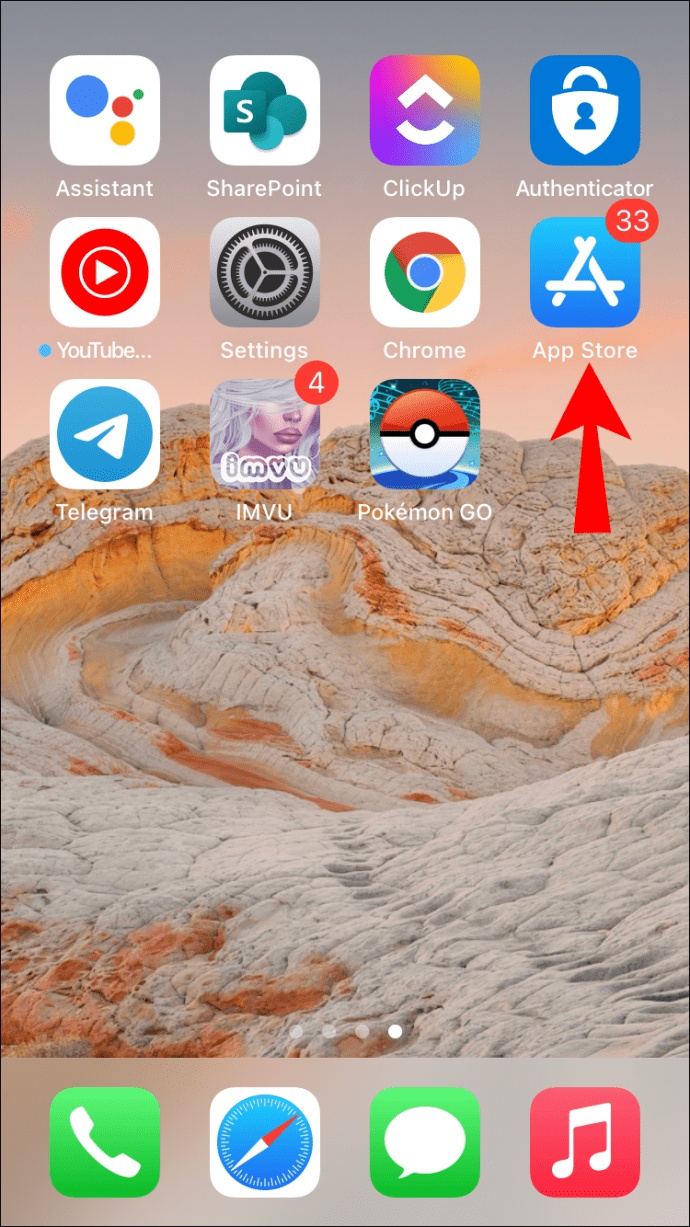
- ExpressVPN অ্যাপ খুঁজুন এবং ডাউনলোড করুন।
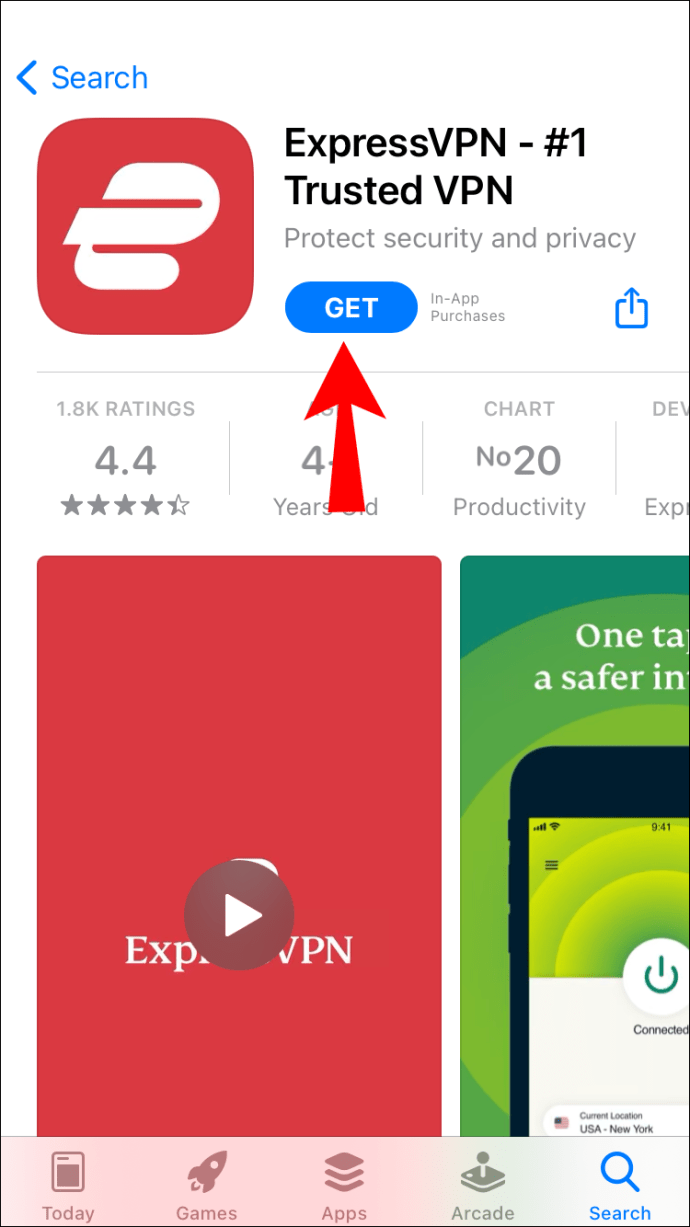
- অ্যাপটি চালু করুন।
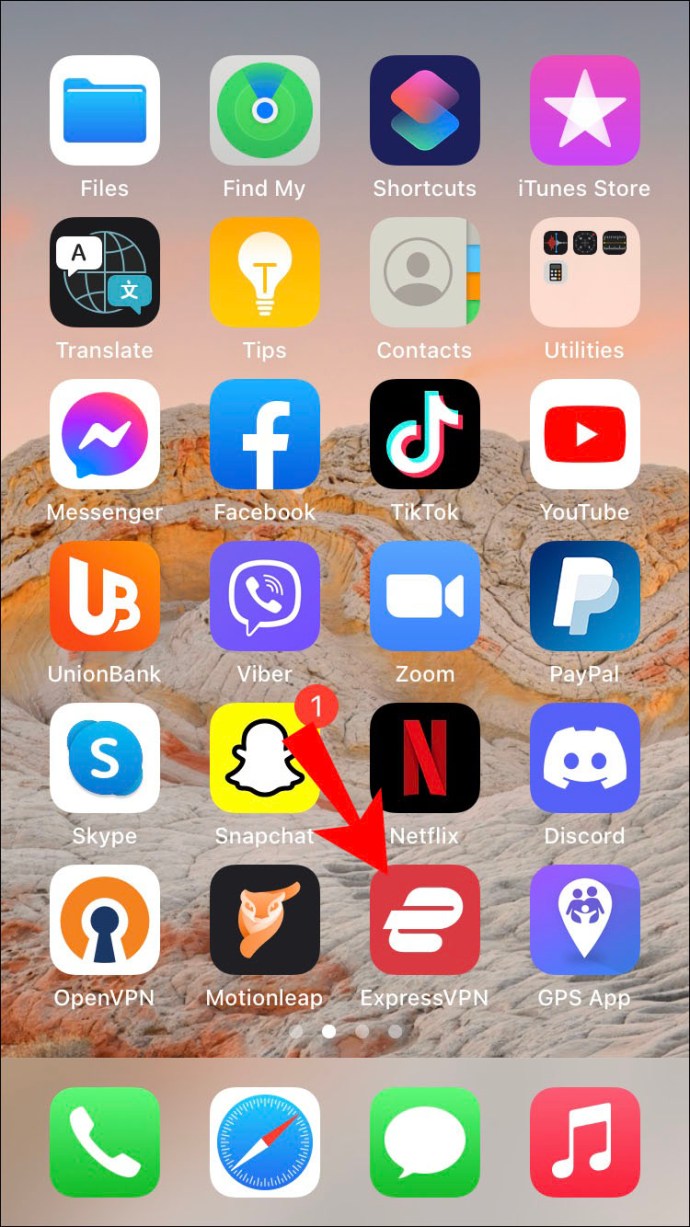
- আপনার শংসাপত্র দিয়ে সাইন ইন করুন.
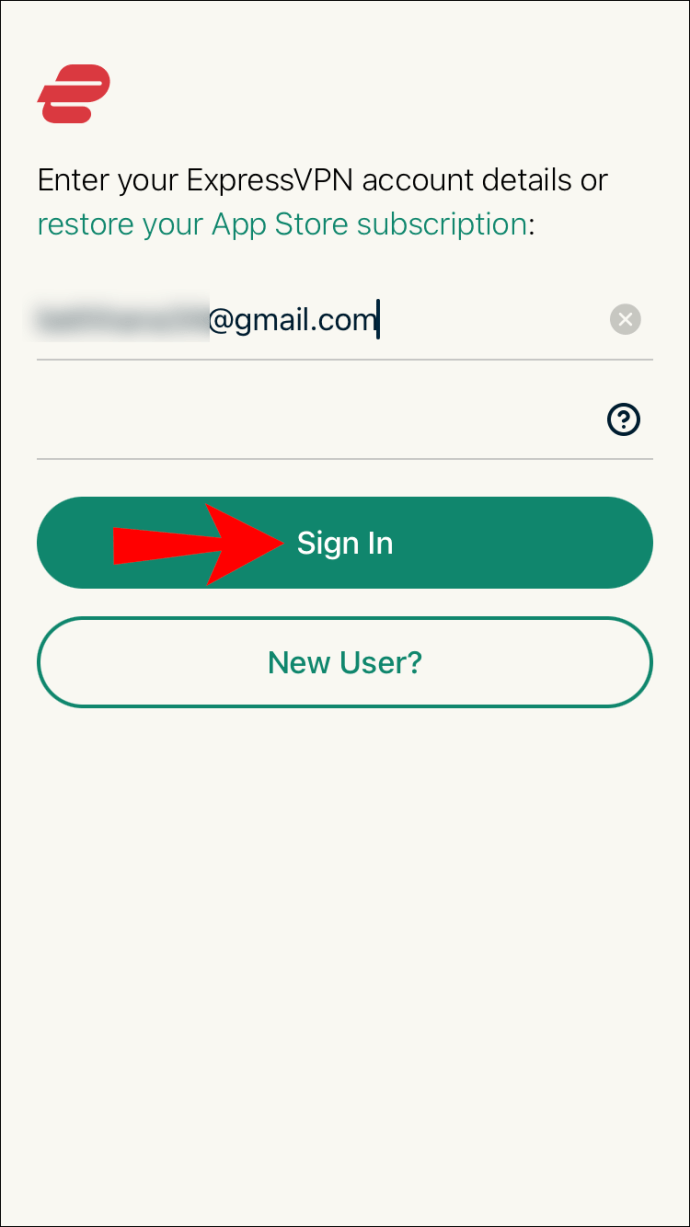
- গোপনীয়তা শর্তাবলী সম্মত.
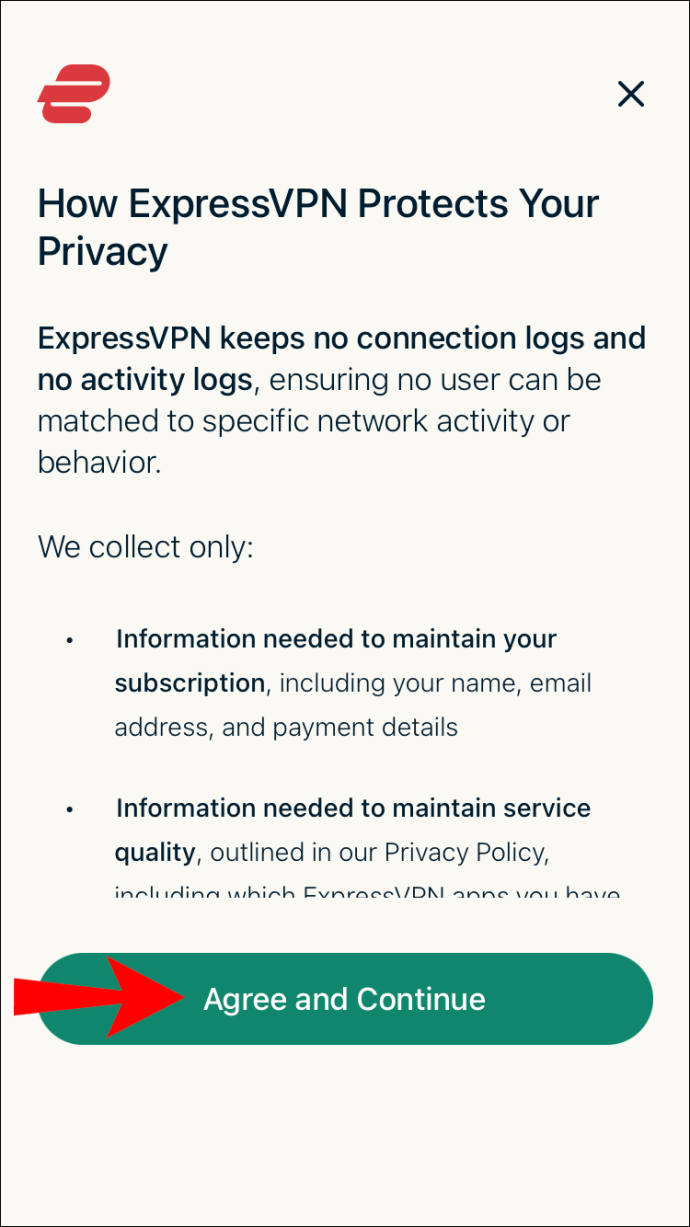
- আপনার পাসওয়ার্ড বা TouchID দিয়ে VPN সংযোগ সেট আপ করার জন্য ExpressVPN অনুমতি দিন।
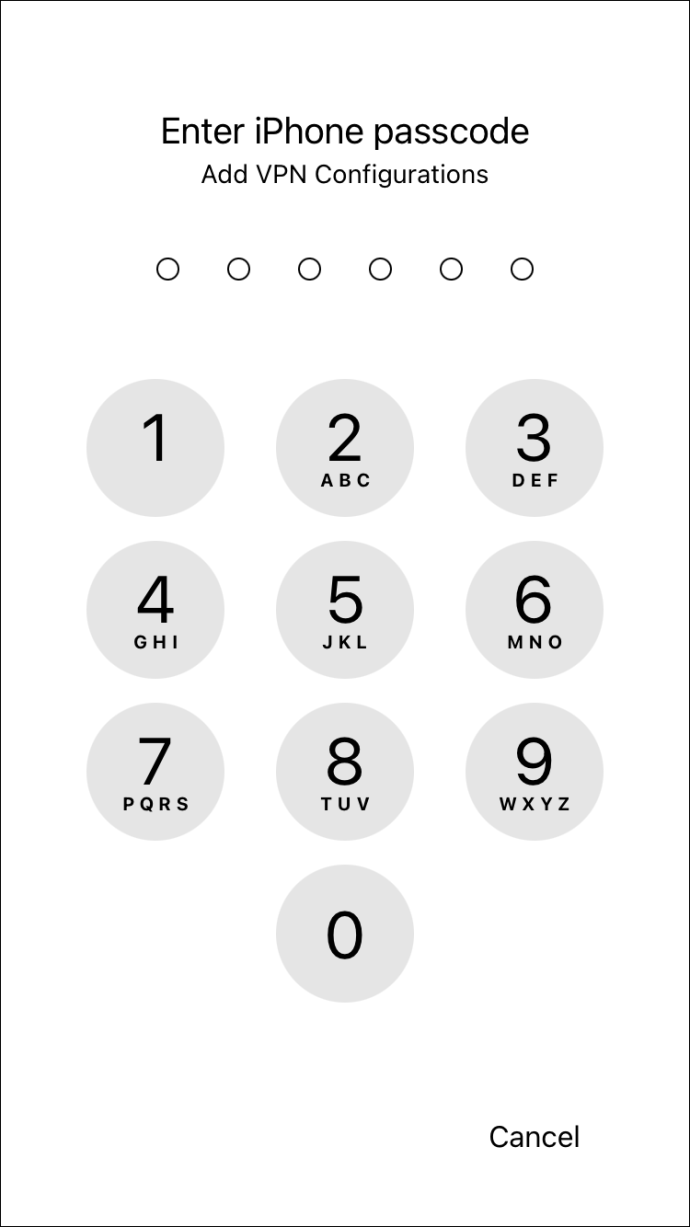
- আপনি ExpressVPN থেকে বিজ্ঞপ্তি পেতে চান কিনা তা চয়ন করুন৷
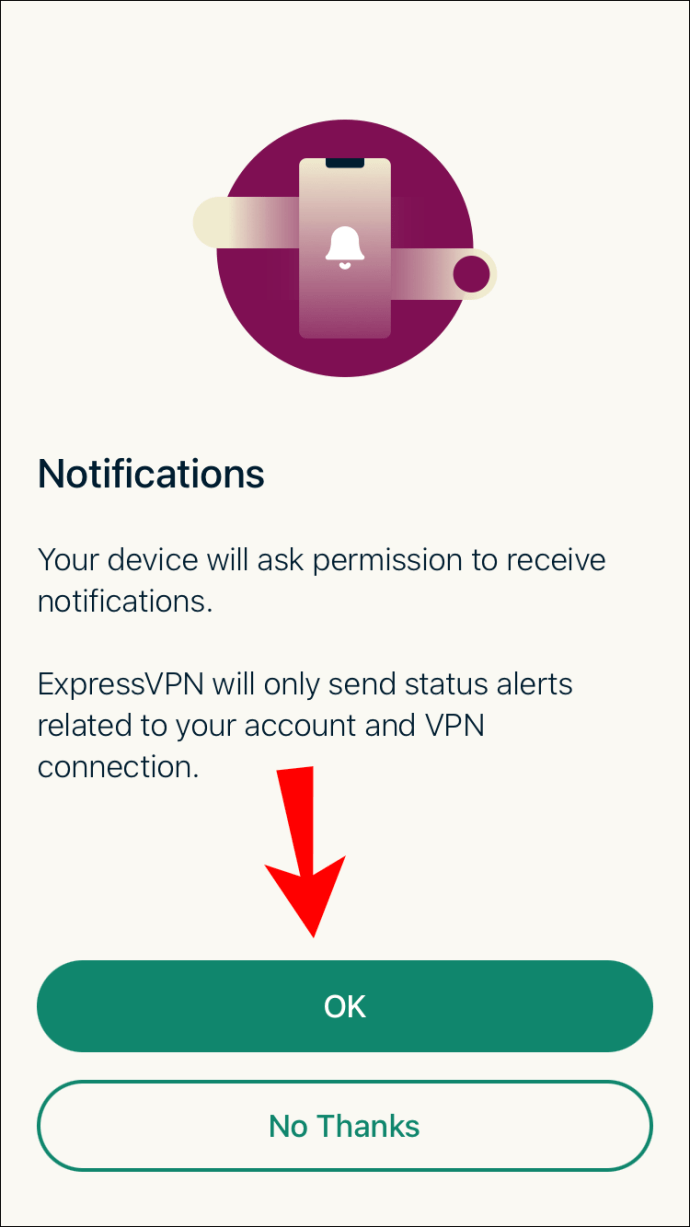
- এক্সপ্রেসভিপিএন চালু করুন।
- 'অন' বোতামে ক্লিক করুন।
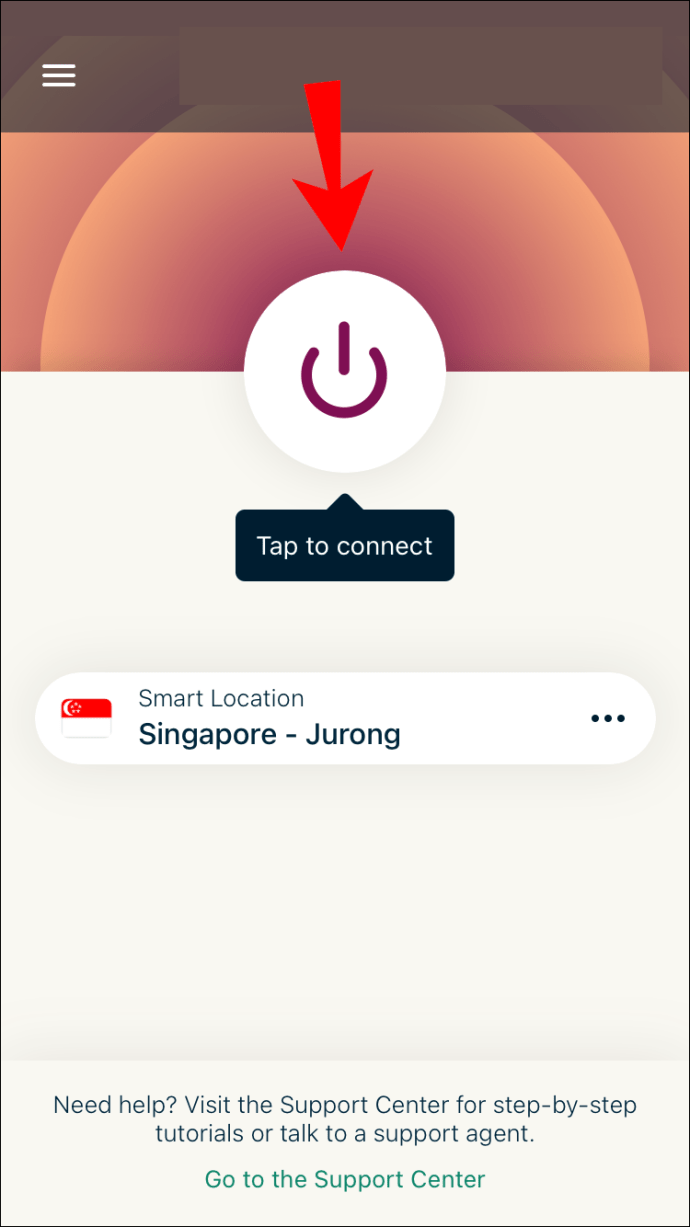
- বোতামের নীচে, আপনি সংযোগ করার জন্য নির্দিষ্ট সার্ভার এবং অবস্থানগুলি নির্বাচন করতে পারেন৷
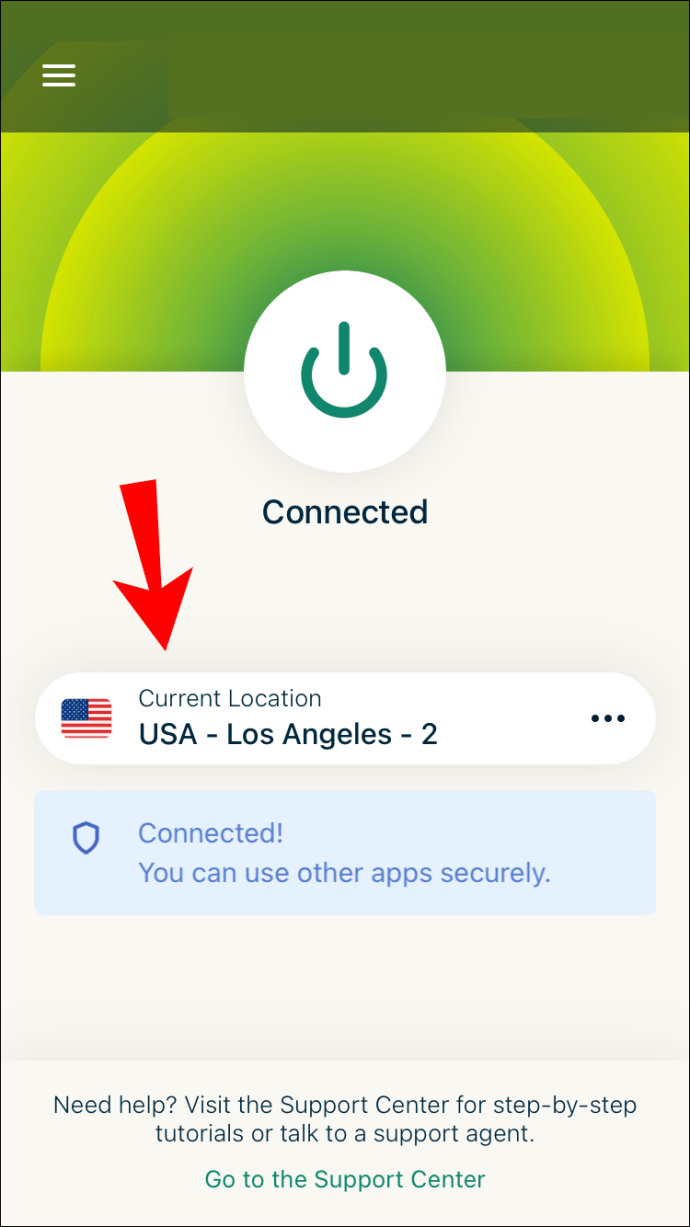
iOS-এ, অ্যাপের অনুমতি দেওয়ার জন্য আপনাকে আরও কয়েকটি বোতামে ট্যাপ করতে হবে। এই বিকল্পগুলি সম্পূর্ণরূপে ব্যক্তিগত পছন্দের উপর নির্ভর করে। আপনি বিজ্ঞপ্তি পেতে বা না পেতে চয়ন করতে পারেন.
PC এবং Mac-এ ExpressVPN-এর মতো, আপনার কাছে কোম্পানির কাছে তথ্য পাঠানোর পছন্দ আছে। এটা আপনার উপর নির্ভর করছে. তথ্য পাঠানো, যাইহোক, ExpressVPN কে ভবিষ্যতে আরও ভাল পণ্য বিকাশে সহায়তা করতে পারে।
যে মুহূর্তে আপনি ExpressVPN এর মাধ্যমে আপনার অবস্থান পরিবর্তন করবেন, Google Chrome প্রভাবিত হবে। ওয়েব সার্ফ করা ছাড়া Chrome এর সাথে অন্য কিছু করার দরকার নেই। আপনি এখন এমন সাইটগুলি অ্যাক্সেস করতে পারবেন যা আগে আপনার কাছে অ্যাক্সেসযোগ্য ছিল না।
এই পদক্ষেপগুলি আপনি আইপ্যাড এবং আইপডগুলির জন্য যেগুলি ব্যবহার করবেন তার অনুরূপ হওয়া উচিত৷ যদিও ওএস জিনিসগুলিকে কিছুটা আলাদা দেখাতে পারে, সেগুলি সমস্ত অ্যাপল পণ্য। আপনার এই ডিভাইসগুলিতেও ExpressVPN ইনস্টল করতে সক্ষম হওয়া উচিত।
অ্যান্ড্রয়েড ডিভাইসে গুগল ক্রোমে আপনার বর্তমান অবস্থান কীভাবে পরিবর্তন করবেন
অ্যান্ড্রয়েড এবং আইওএস উভয়ের জন্যই আপনাকে তাদের নিজ নিজ স্টোর থেকে অ্যাপটি ডাউনলোড করতে হবে। আপনি Android 5.0 এবং পরবর্তী সংস্করণগুলির জন্য নিম্নলিখিত পদক্ষেপগুলি ব্যবহার করতে পারেন৷ ম্যানুয়াল APK ইনস্টলেশনের জন্য, আপনি সেগুলি আরও নীচে খুঁজে পেতে পারেন।
- আপনার অ্যান্ড্রয়েড ডিভাইসে গুগল প্লে স্টোর চালু করুন।
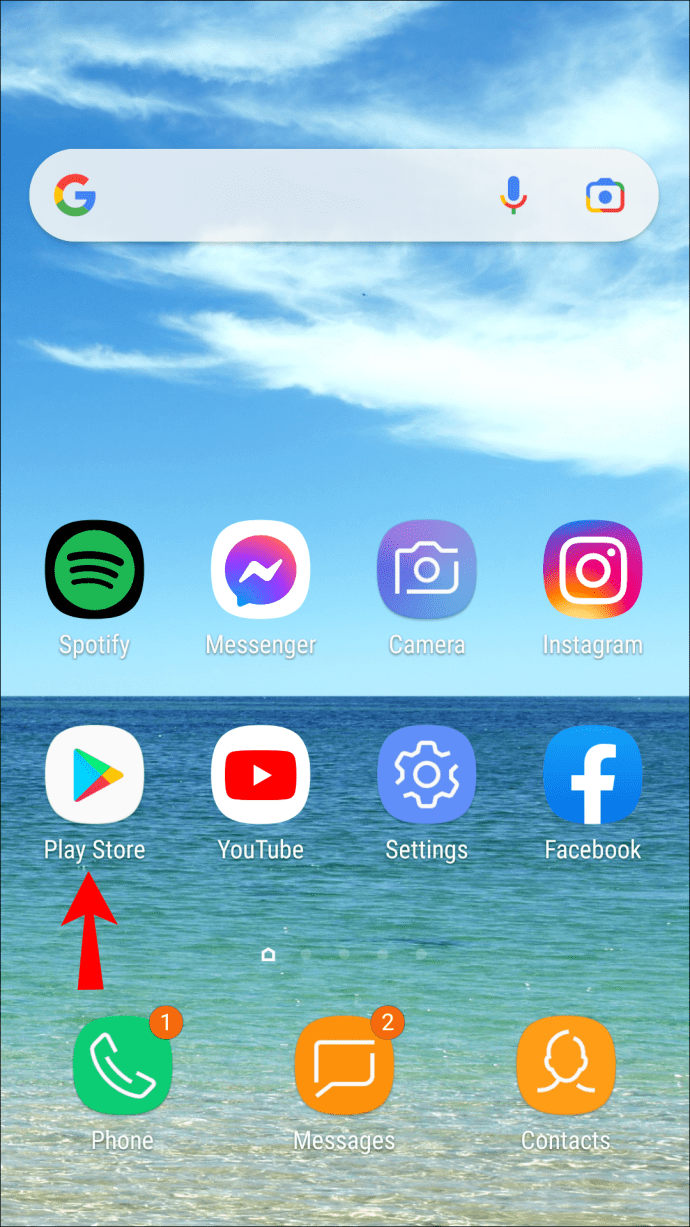
- এক্সপ্রেসভিপিএন খুঁজুন এবং ডাউনলোড করুন।
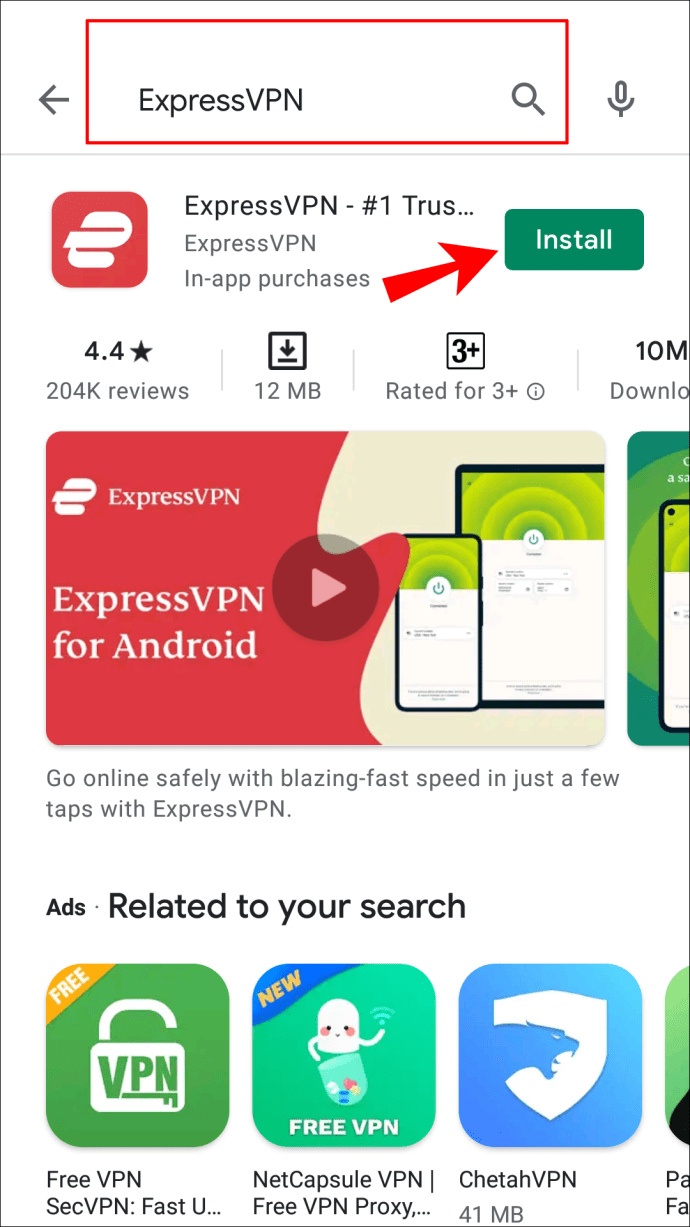
- আপনার শংসাপত্র দিয়ে সাইন ইন করুন.
- কোম্পানির কাছে তথ্য পাঠাতে বা প্রত্যাখ্যান করতে বেছে নিন।
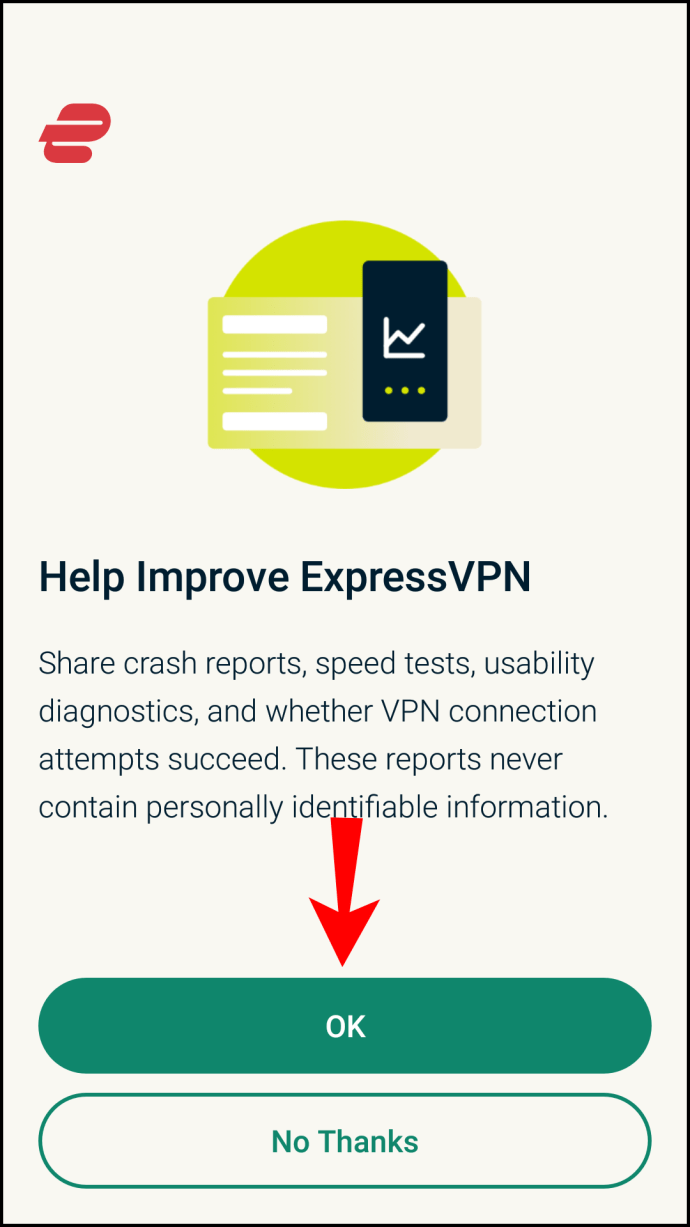
- "ঠিক আছে" নির্বাচন করে ExpressVPN অনুমতি দিন।
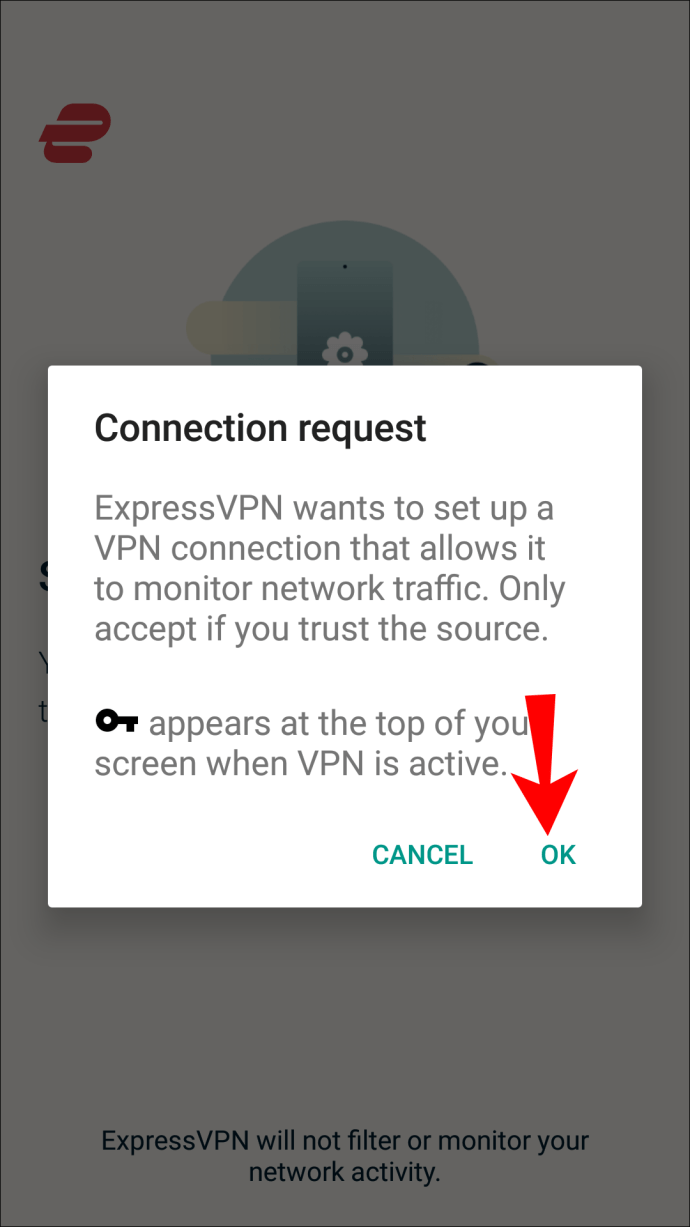
- এক্সপ্রেসভিপিএন চালু করুন।

- 'অন' বোতামে ক্লিক করুন।
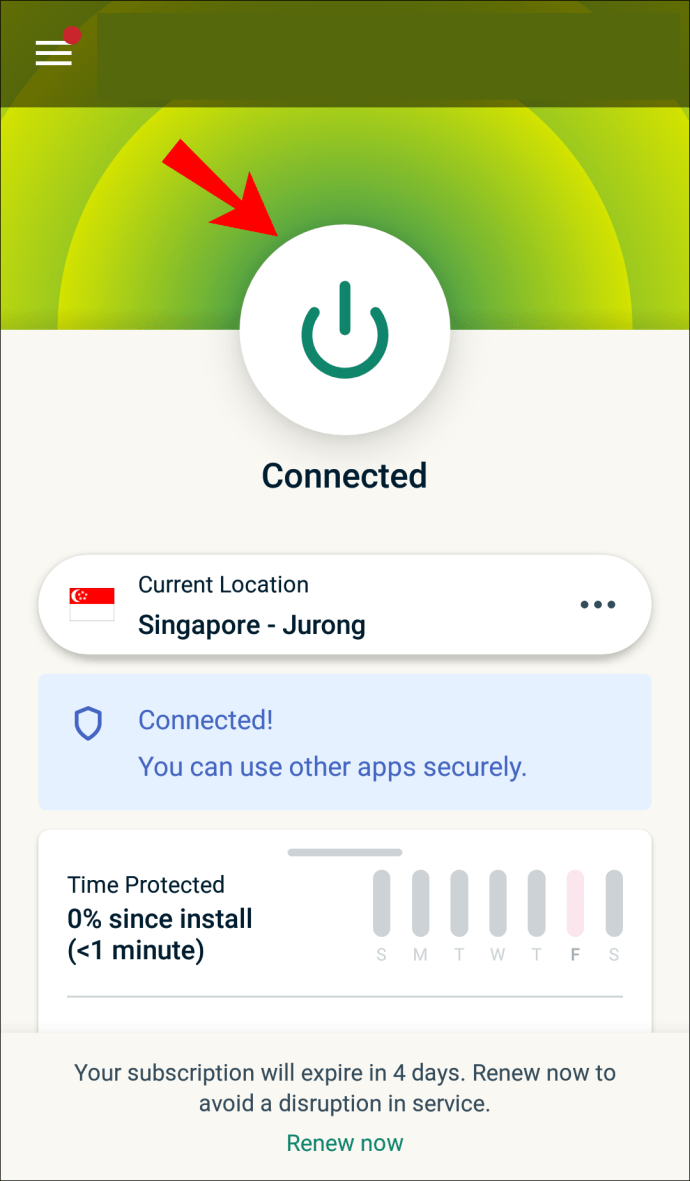
- বোতামের নীচে, আপনি সংযোগ করার জন্য নির্দিষ্ট সার্ভার এবং অবস্থানগুলি নির্বাচন করতে পারেন৷
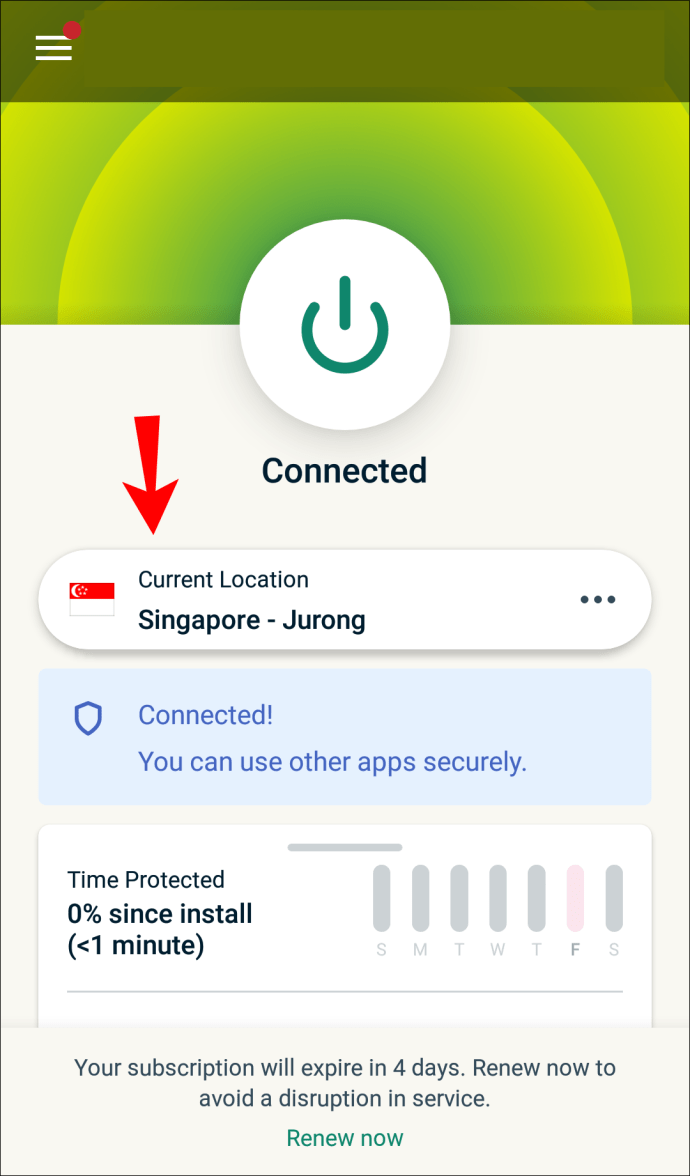
বিকল্পভাবে, আপনি সেটআপ পৃষ্ঠায় সাইন ইন করে APK সংস্করণ ডাউনলোড করতে পারেন। আপনার যাচাইকরণ কোড প্রবেশ করার পরে, আপনি ম্যানুয়ালি অ্যাপটি ডাউনলোড করে ইনস্টল করতে পারেন। সেখান থেকে, উপরের ধাপ 3 থেকে শুরু করে ধাপগুলি একই হওয়া উচিত।
APK ইনস্টল সক্ষম করা হচ্ছে
অ্যান্ড্রয়েড 4.1 বা তার পরবর্তী সংস্করণগুলি APK ইনস্টল করার অনুমতি নাও দিতে পারে, এই কারণেই আপনাকে সেগুলি আপনার ফোনে সক্ষম করতে হবে৷
নন-স্যামসাং ডিভাইসগুলিতে, এই পদক্ষেপগুলি অনুসরণ করুন:
- সেটিংস এ যান."
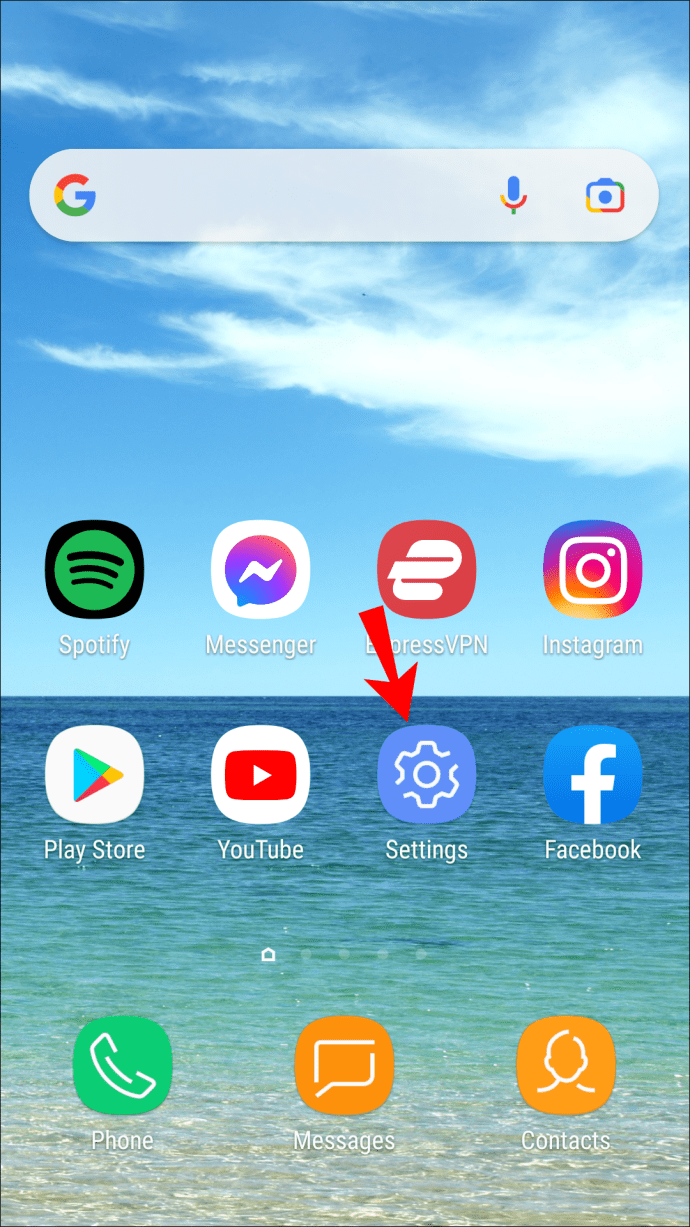
- "নিরাপত্তা এবং গোপনীয়তা" নির্বাচন করুন।
- এরপর, "আরো সেটিংস" এ যান।
- অবশেষে, "বাহ্যিক উত্স থেকে অ্যাপগুলি ইনস্টল করুন" নির্বাচন করুন।
Samsung ডিভাইসে, আপনি পরিবর্তে এই পদক্ষেপগুলি ব্যবহার করুন:
- সেটিংস এ যান
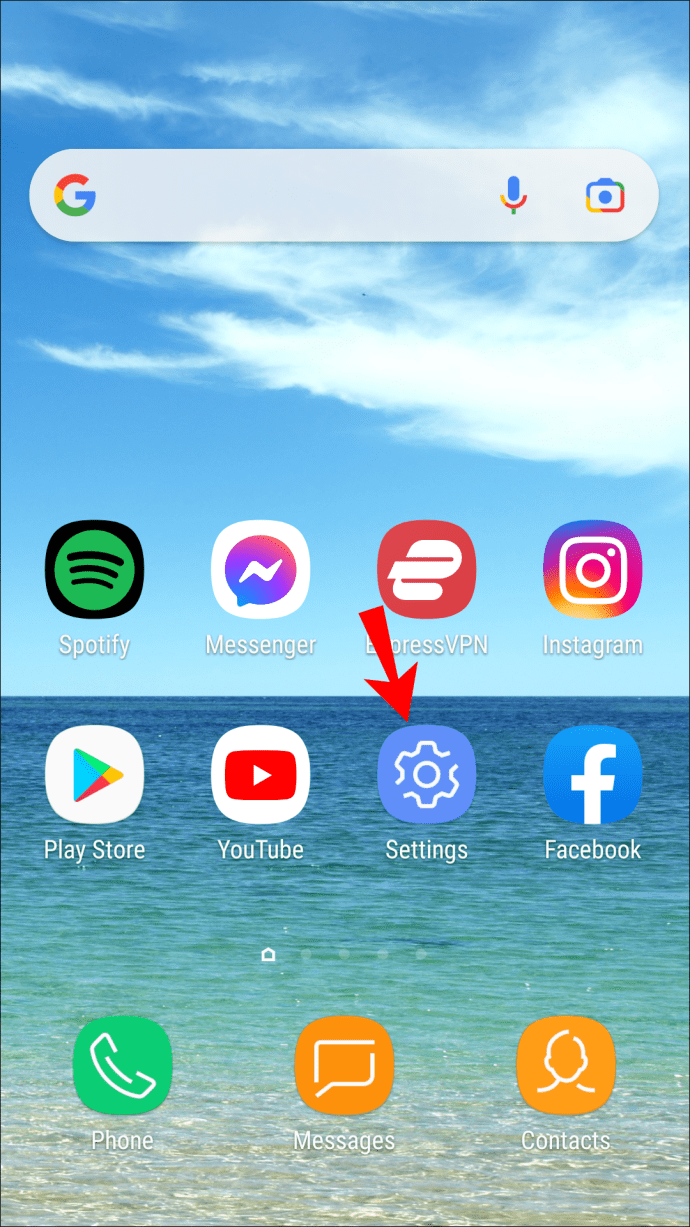
- বায়োমেট্রিক্স এবং নিরাপত্তা
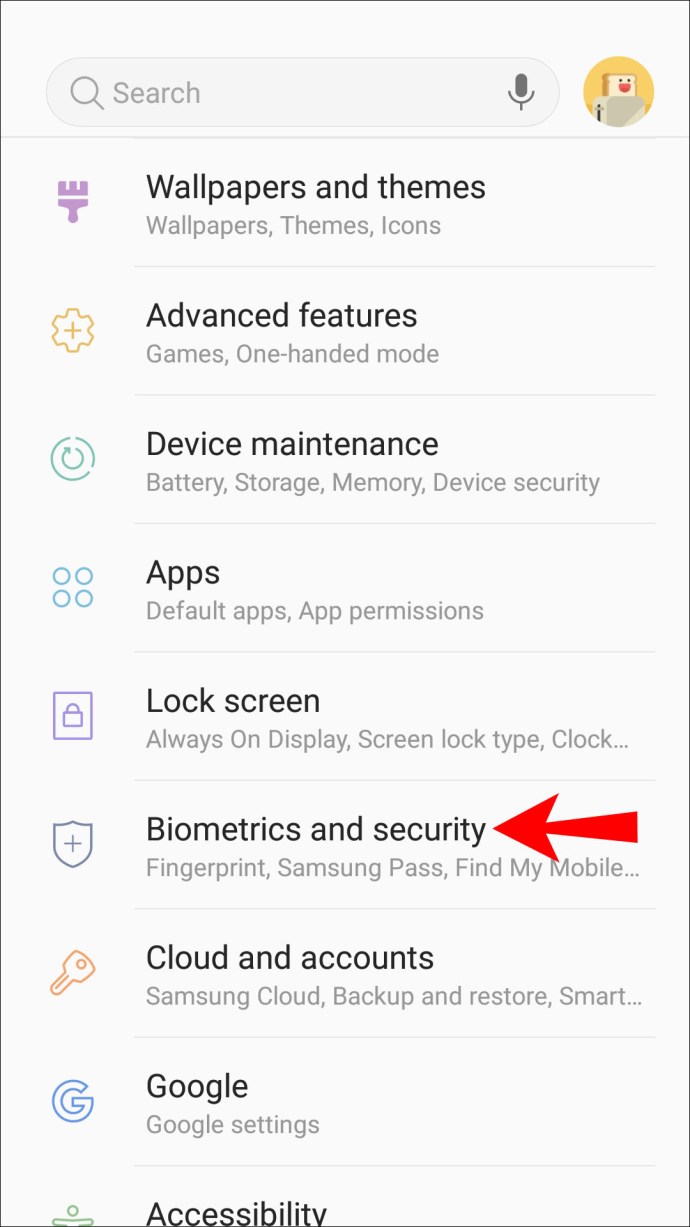
- অজানা অ্যাপ ইনস্টল করুন
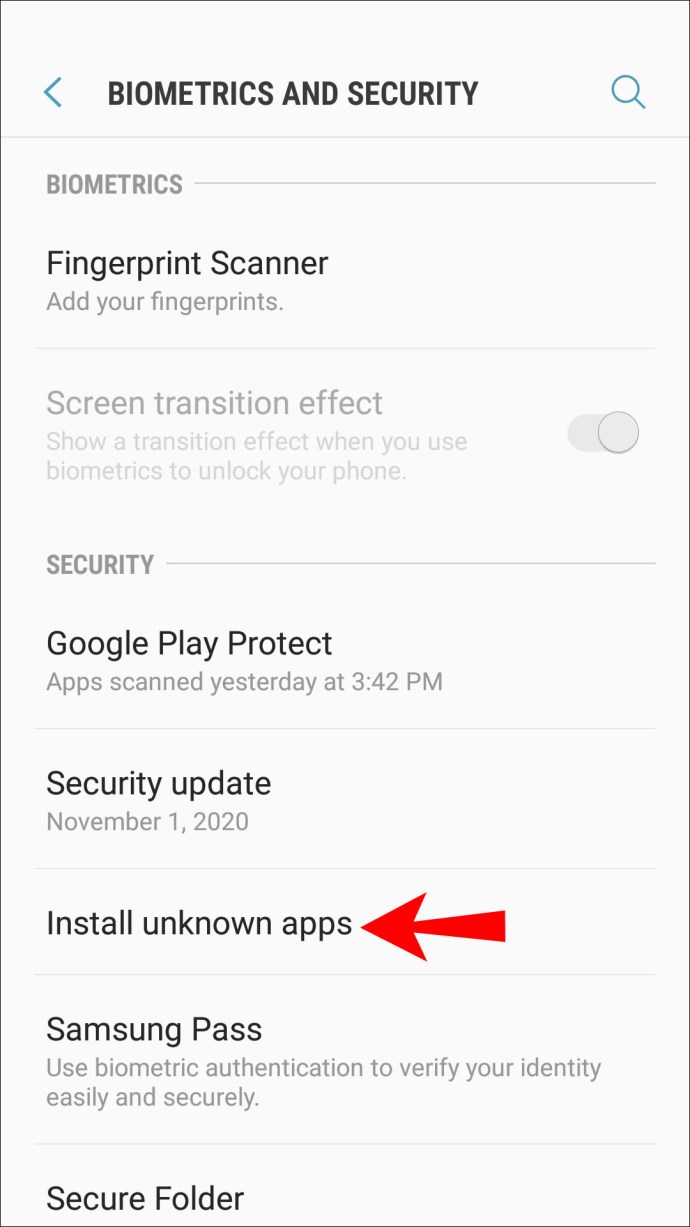
- Google Chrome বা অন্য ব্রাউজার নির্বাচন করুন
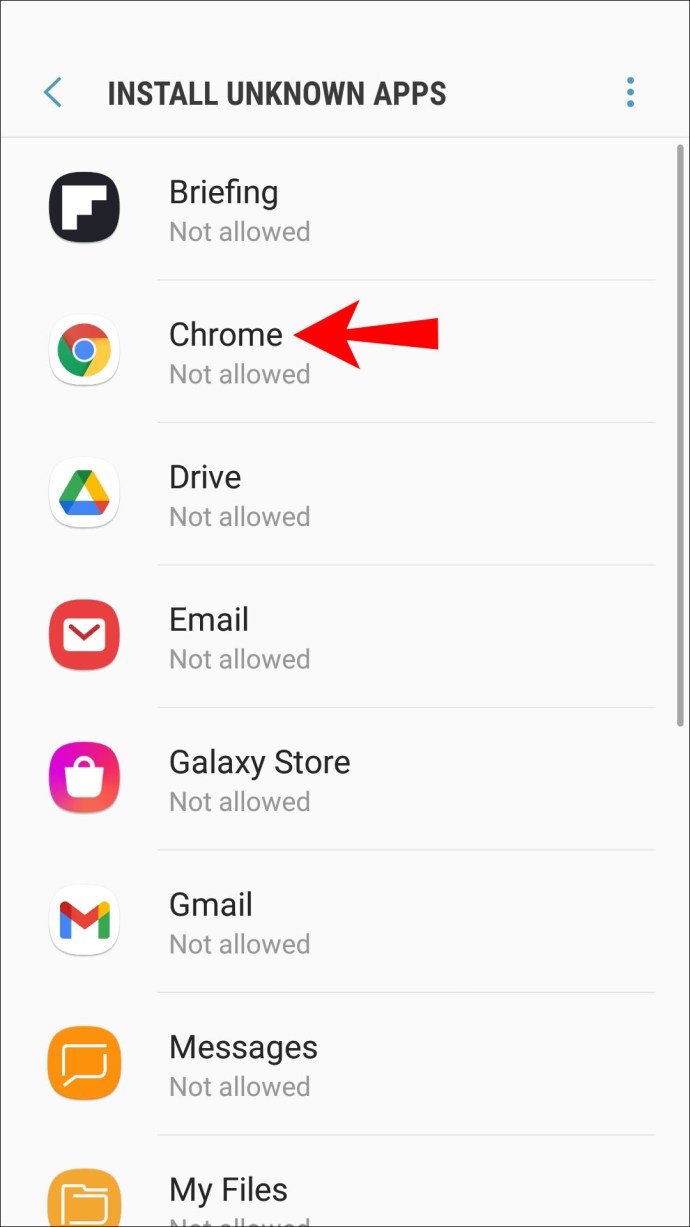
- "অ্যাপ ইনস্টল করার অনুমতি দিন" টগল করুন।
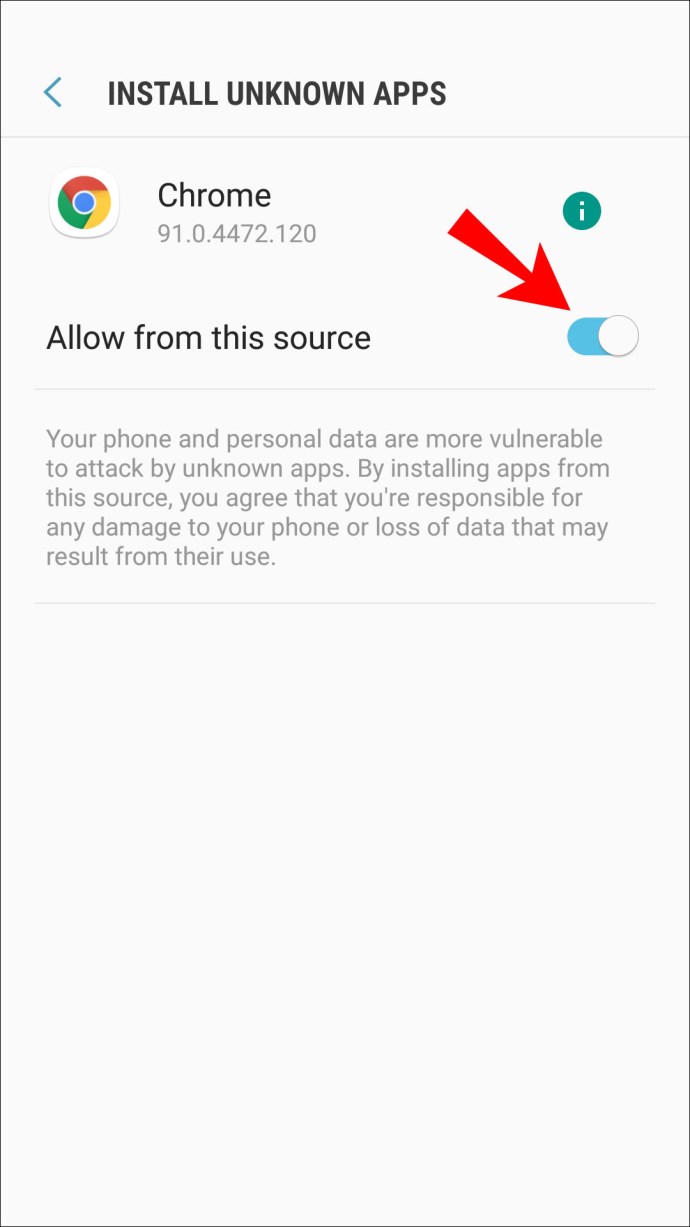
আপনার অ্যান্ড্রয়েড সংস্করণ 8.0 এর নিচে হলে, বিকল্পগুলি ভিন্নভাবে লেবেল করা হয়। ধাপগুলি দেখতে কেমন হবে তা এখানে:
- সেটিংস এ যান."
- "নিরাপত্তা" নির্বাচন করুন।
- "ডিভাইস অ্যাডমিনিস্ট্রেশন" খুঁজুন।
- "অজানা উৎস" চালু করুন।
আপনি এখন ExpressVPN APK ফাইলটি ম্যানুয়ালি ইনস্টল করতে সক্ষম হবেন। এই পদক্ষেপগুলি আপনাকে তৃতীয় পক্ষের অ্যাপগুলি ইনস্টল করার অনুমতি দেবে যা Google Play Store এ উপলব্ধ নয়৷ আপনার নিজের ঝুঁকিতে এই অ্যাপস ব্যবহার করুন!
কিছু ব্যবহারকারী সেটিংস সক্রিয় রাখতে চান না। আপনি যদি এই সেটিংসটি চালু রাখতে না চান তবে একই অবস্থানগুলিতে ফিরে যান এবং সেগুলি অক্ষম করুন৷
আপনি যদি Chrome থেকে আপনার অবস্থান লুকাতে চান
সবাই একটি VPN চায় না, এই কারণেই Google Chrome নিজেই আপনাকে সমস্ত সাইট থেকে আপনার অবস্থান লুকানোর অনুমতি দেয়৷ আপনার সেটিংস সক্ষম করার পরে, ক্রোম আপনাকে জিজ্ঞাসা করবে যে আপনি ওয়েবসাইটগুলিকে আপনার অবস্থানের ডেটা অ্যাক্সেস করার অনুমতি দেবেন কি না৷ আপনি সবসময় না ক্লিক করতে পারেন.
এইভাবে আপনি Google Chrome থেকে আপনার অবস্থান লুকান:
- গুগল ক্রোমের সেটিংসে যান।
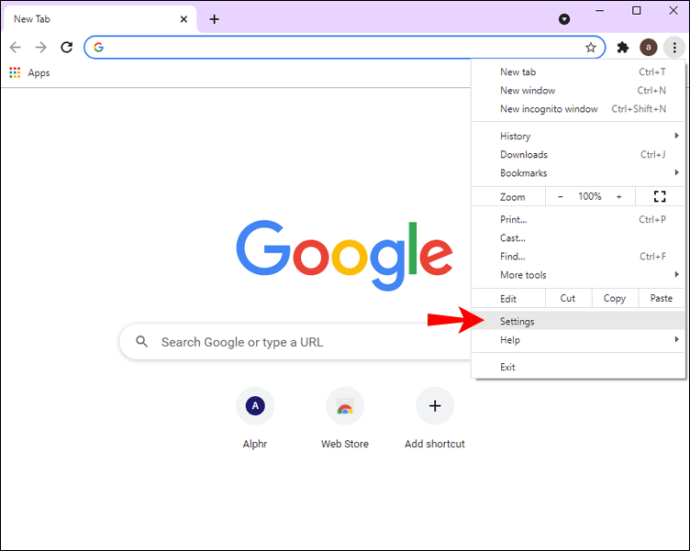
- বাম দিকে "গোপনীয়তা এবং নিরাপত্তা" বিকল্পটি খুঁজুন।
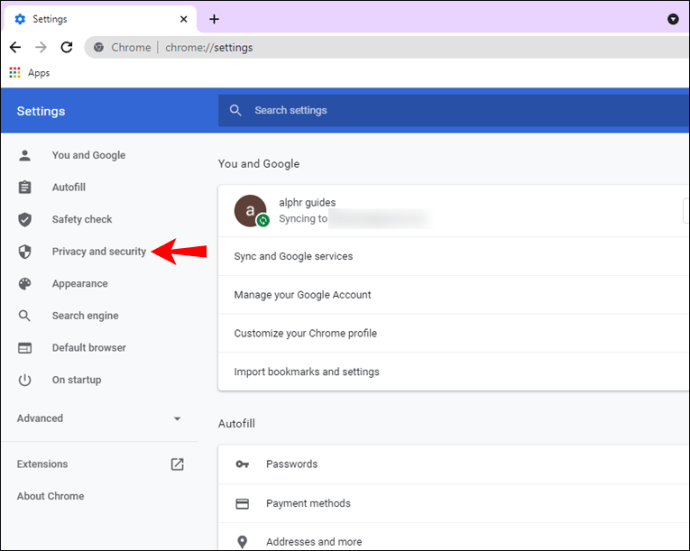
- "সাইট সেটিংস" নির্বাচন করুন।
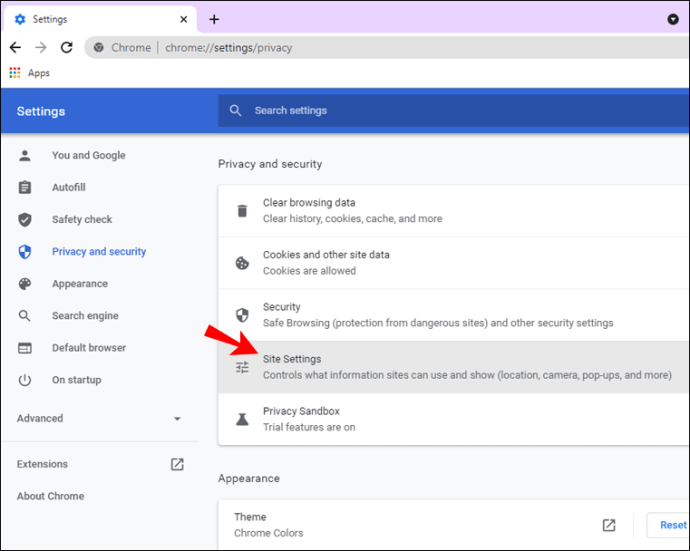
- "অ্যাক্সেস করার আগে জিজ্ঞাসা করুন" টগল করুন।
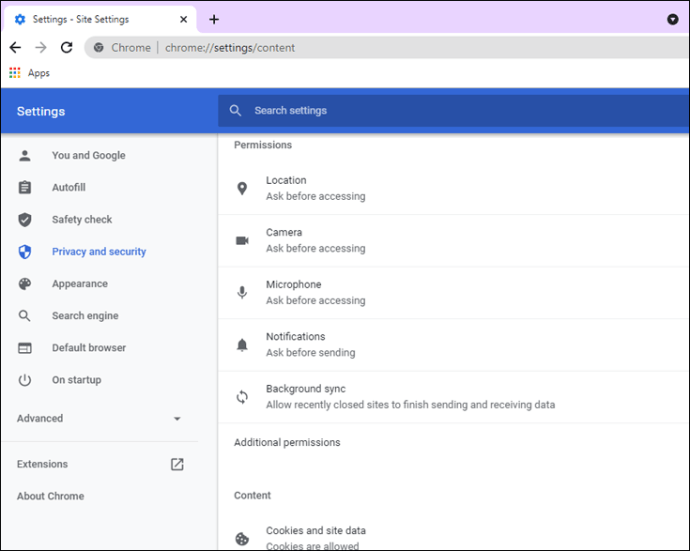
আপনি এখনও কিছু সাইট লক্ষ্য করতে পারেন যেগুলি আপনার অবস্থানে অ্যাক্সেসের অনুমতি রয়েছে৷ ডানদিকে তাদের পাশে ট্র্যাশ ক্যান আইকনটি নির্বাচন করুন৷ এটি সেই বিন্দু থেকে ওয়েবসাইটের অনুমতি অস্বীকার করবে।
আপনি যখন সেই সাইটগুলি আবার ভিজিট করবেন, তাদের অ্যাক্সেসের অনুমতি দেওয়ার বিকল্পটি আবার পপ আপ হবে। তারপর থেকে আপনাকে ‘না’ নির্বাচন করতে হবে।
অতিরিক্ত প্রায়শই জিজ্ঞাসিত প্রশ্নাবলী
আমার অবস্থান আপডেট করা আমার আইপি ঠিকানা পরিবর্তন করবে?
হ্যাঁ, আপনি যখন আপনার অবস্থান আপডেট করবেন তখন এটি আপনার IP ঠিকানা পরিবর্তন করবে। আপনি যদি কোনো হোটেল থেকে ওয়াই-ফাই পরিষেবা ব্যবহার করেন, তাহলে আপনি বাড়িতে যে আইপি অ্যাড্রেস দেখছেন তার থেকে এটি আলাদা হবে।
আপনি যদি বাড়িতে থাকেন এবং কেউ আপনাকে ট্র্যাক করতে না চান তবে আপনার ভিপিএন চালু করুন। এটি আপনার আইপি ঠিকানাও পরিবর্তন করবে। সাইবার অপরাধীরা ভিপিএন দিয়ে সহজে আপনার প্রকৃত অবস্থান খুঁজে পাবে না।
আমার অবস্থান আপডেট করা আমার শহর এবং দেশ উভয়ই আপডেট করবে?
হ্যাঁ, যতক্ষণ আপনি অবস্থান পরিষেবাগুলি সক্ষম করবেন ততক্ষণ এটি হবে৷ যদি আপনার একটি VPN সক্রিয় থাকে, তাহলে Google ধরে নেবে আপনি আপনার VPN-এ নির্বাচিত অবস্থানে আছেন। আপনি যদি "আমার কাছাকাছি ক্যাফে" অনুসন্ধান করেন, Google পরিবর্তে সেই অবস্থানের ফলাফল প্রদর্শন করবে।
গুগল ক্রোম কিভাবে আমার অবস্থান জানে?
Google Chrome সাধারণত IP ঠিকানার মাধ্যমে আপনার অবস্থান ট্র্যাক করে, যেহেতু এটি সর্বদা অ্যাক্সেসযোগ্য। আপনি মোবাইলে থাকলে, Chrome এমনকি আপনার অবস্থান ট্র্যাক করতে GPS ব্যবহার করতে পারে, বিশেষ করে Google Maps-এর সাথে। অন্য কথায়, কিছু প্রতিরোধমূলক ব্যবস্থা ছাড়াই, গুগল ক্রোম জানে আপনি কোথায় আছেন।
আমি কিভাবে আমার Google অনুসন্ধান অবস্থান পরিবর্তন করব?
আপনি ম্যানুয়ালি আপনার অবস্থান পরিবর্তন করতে বিকাশকারী মোড ব্যবহার করতে পারেন৷ বিকল্পভাবে, একটি VPN ব্যবহার করা স্বয়ংক্রিয়ভাবে এটি করবে। এখানে আপনি কীভাবে আপনার অবস্থান পরিবর্তন করেন এবং এক্সটেনশনের মাধ্যমে, Google অনুসন্ধান অবস্থান ম্যানুয়ালি।
1. আপনি ব্যবহার করতে চান এমন কিছু স্থানাঙ্ক সনাক্ত করুন এবং সেগুলি কপি করুন।
2. Google Chrome চালু করুন৷
3. টাইপ করুন ‘Ctrl + Shift + I’ (বরফের মতো)।
4. আপনার কীবোর্ডে ''Esc'' টিপুন।
5. "সেন্সর" নির্বাচন করুন৷
6. ভূ-অবস্থান বিকল্প খুঁজুন এবং "কাস্টম অবস্থান চয়ন করুন" নির্বাচন করুন।
7. আপনি আগে পাওয়া স্থানাঙ্ক লিখুন।
8. পৃষ্ঠাটি রিফ্রেশ করুন।
এখন, আপনি google.com.tw এর পরিবর্তে দেখতে পাবেন, উদাহরণস্বরূপ, এটি google.com.sa প্রদর্শন করতে পারে। আপনার ভূ-অবস্থান সেটিংস ম্যানুয়ালি পরিবর্তন করলে আপনি আপনার অবস্থানকে ফাঁকি দিতে পারবেন।
সাইবার অপরাধীদের থেকে লুকিয়ে থাকুন
এখন যেহেতু আপনি এক্সপ্রেসভিপিএন-এর মাধ্যমে গুগল ক্রোমে আপনার অবস্থান পরিবর্তন করতে জানেন, আপনি নিরাপদে ইন্টারনেট সার্ফ করতে পারেন। আপনার VPN চালু থাকলে সমস্ত অবরুদ্ধ সামগ্রীও অ্যাক্সেসযোগ্য হওয়া উচিত। বিকল্পভাবে, আপনি এটিকে ম্যানুয়ালি পরিবর্তন করতে বিকাশকারী মোড ব্যবহার করতে পারেন।
আপনি কি বাড়িতে এবং কর্মক্ষেত্রে ভিপিএন ব্যবহার করেন? কোন VPN পরিষেবা আপনার প্রিয়? নিচের মন্তব্য অংশে আমাদেরকে জানান।